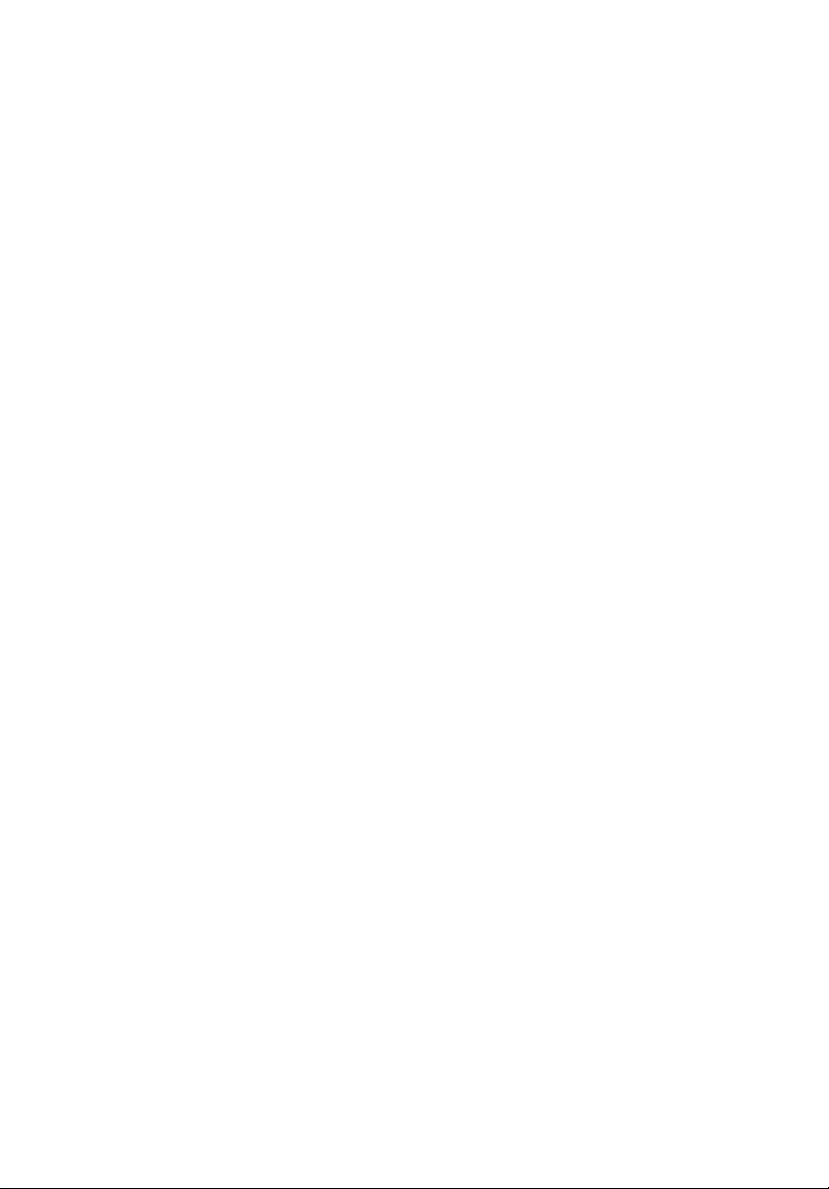
Acer Projeksiyon Cihazı
K11 Serisi
Kullanım Kılavuzu
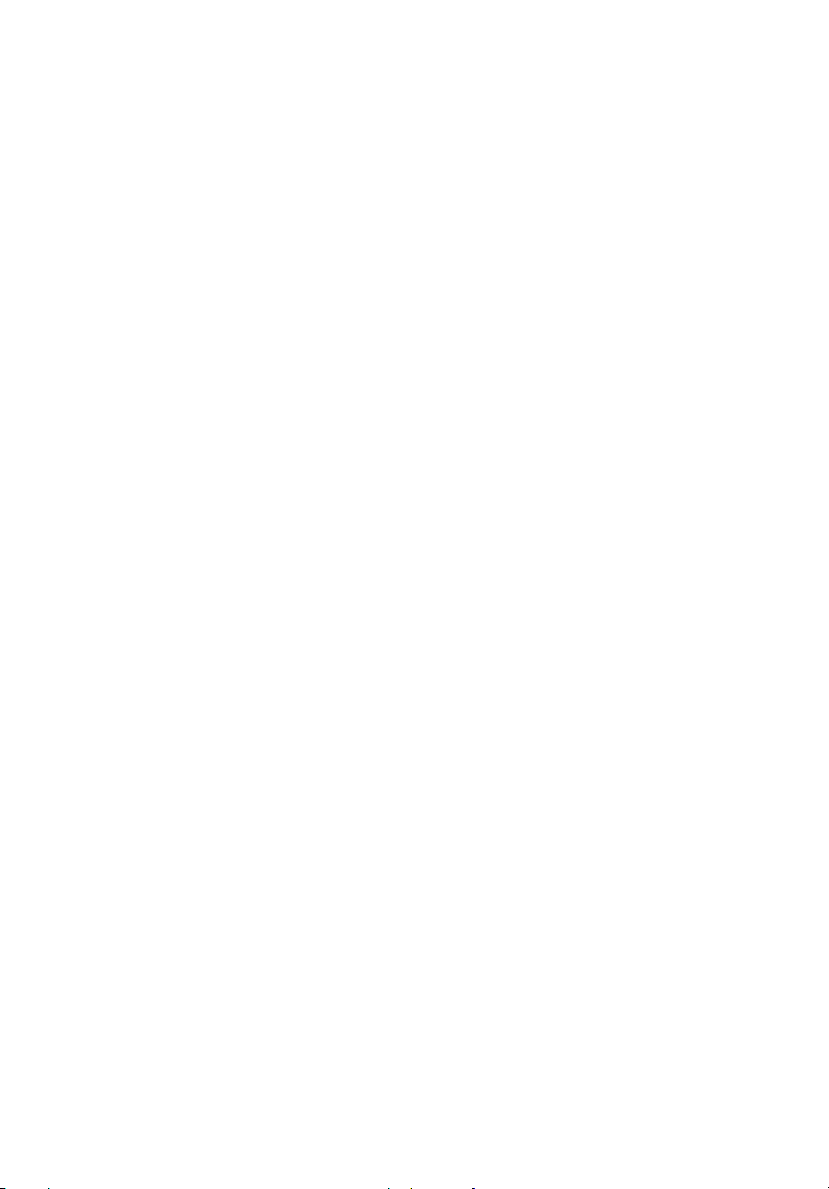
Telif Hakkı © 2010. Acer Incorporated.
Tüm Hakları Saklıdır.
Acer Projeksiyon Cihazı K11 Serisi Kullanım Kılavuzu
Orijinal Basım: 04/2010
Bu yayındaki bilgilerde gözden geçirme ya da değişiklikleri hiçbir kişiye haber verme zorunluluğu
olmaksızın periyodik olarak değişiklikler yapılabilir. Bu gibi değişiklikler bu kılavuzun ya da yardımcı
doküman ya da yayınların yeni basımlarında birleştirilecektir. Bu şirket, buradaki içerikle ilgili olarak
ifade edilen ya da kastedilen hiçbir gösterim ya da garanti vermez ve kastedilen özel amaçlı
ortalama kalite garantisini ya da üretim firmasının garantisini özellikle kabul etmez.
Aşağıdaki boşluklara model numarası, seri numarası, satın alma tarihi ve yeri bilgilerini yazın. Seri
numarası ve model numarası projektörünüzdeki etikette yazmaktadır. Ünitenizle ilgili tüm
yazışmalar seri numarası, model numarası ve satın alma bilgileri içermelidir.
Bu yayının hiçbir kısmı, Acer Incorporated’ın önceden yazılı izni olmadan hiçbir
vasıta ile, elektronik olarak, mekanik olarak, fotokopi ile, kayıt ederek çoğaltılamaz, bir geri alma
sisteminde saklanamaz ya da iletilemez.
şekilde veya hiçbir
Acer Projeksiyon Cihazı K11 Serisi
Model numarası: __________________________________
Seri numarası: ___________________________________
Satın alma tarihi: ________________________________
Satın alma yeri: ________________________________
Acer ve Acer logosu Acer Incorporated’ın kayıtlı ticari markalarıdır. Diğer şirketlerin ürün isimleri
veya ticari markaları burada sadece tanımlama amaçlı kullanılmıştır ve ilgili şirketlere aittirler.
TM
, HDMI logosu ve High-Definition Multimedia Interface (Yüksek Tanımlı Multimedya
"HDMI
Arayüzü) HDMI Licensing LLC.’nin ticari markaları ya da kayıtlı ticari markalarıdır."
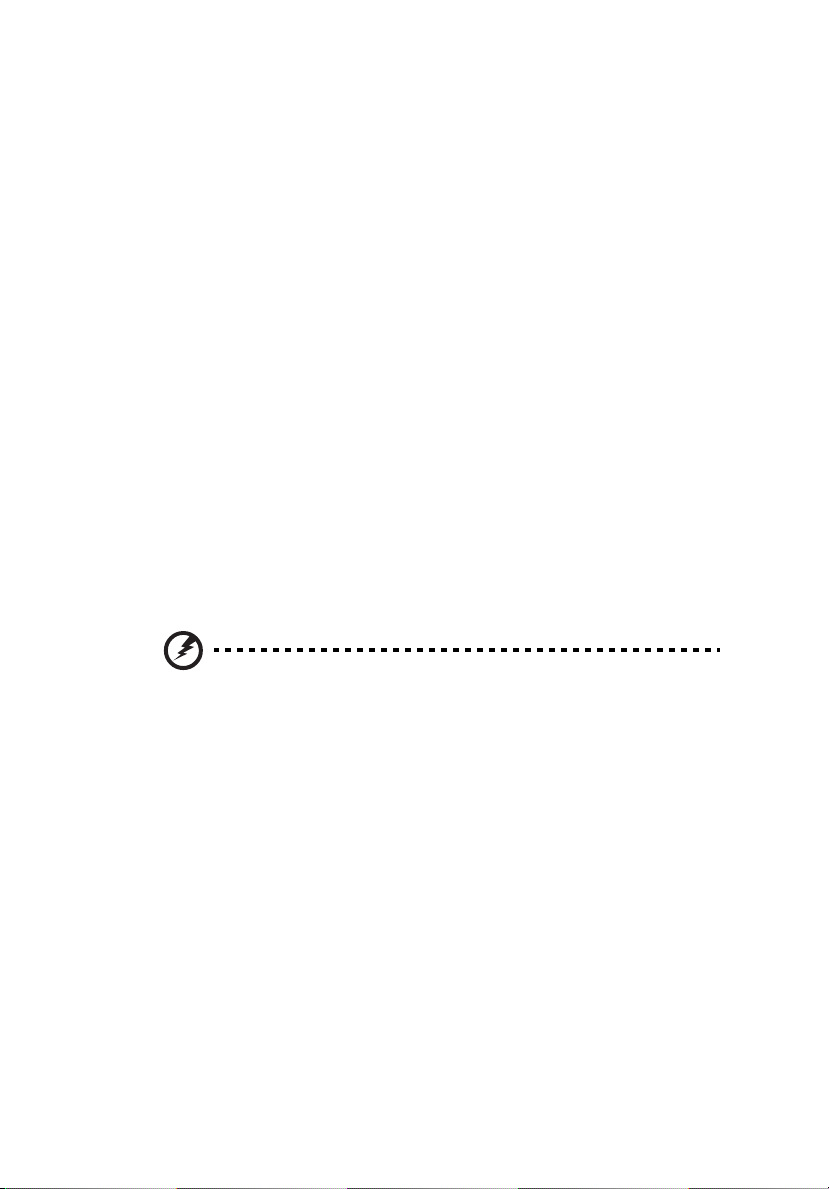
Güvenliğiniz ve rahatınız için bilgiler
Bu talimatlarını dikkatle okuyun. Bu belgeyi ileride kullanım için saklayın. Üründe
işaretlenen tüm uyarılara ve talimatlara uyun.
Ürünün temizlemeden önce kapatılması
Bu ürünü temizlemeden önce fişini prizden çekin. Sıvı ya da aerosol temizleyiciler
kullanmayın. Temizleme için nemli bir bez kullanın.
Elektriği kesme aracı olan fiş için uyarı
Harici güç kaynağı ünitesine elektrik bağlarken ya da bağlantıyı keserken aşağıdaki
yönergelere uyun:
• Elektrik kablosunu AC prize bağlamadan önce güç kaynağı ünitesini kurun.
• Güç kaynağı ünitesini projektörden çıkarmadan önce elektrik kablosunu çıkarın.
• Sistemde birden fazla güç kaynağı varsa, güç kaynaklarından tüm elektrik kablolarını
çıkararak sistemden elektriği kesin.
Erişilebilirlik ile ilgili Uyarı
Elektrik kablosunu taktığınız prizin kolay erişilebilir olduğundan ve donanımın
kullanıcısına mümkün olduğunda yakın yerleştirildiğinden emin olun. Donanımdan
elektriği kesmeniz gerektiğinde, elektrik kablosunu prizden çıkardığınızdan emin
olun.
iii
Uyarılar!
• Bu ürünü suya yakın yerde kullanmayın.
• Bu ürünü dengesiz bir arabaya, ayaklığa ya da masaya yerleştirmeyin. Ürün
düşerse, ciddi derecede hasar görebilir.
• Ürünün güvenli çalışmasını sağlamak ve aşırı ısınmasını önlemek amacıyla
havalandırma için yuvalar ve delikler bırakılmıştır. Bu delikler engellenmemeli ya da
kapatılmamalıdır. Delikler ürünü yatağa, kanepeye, kilime ya da benzer diğer
yüzeylere konularak kesinlikle engellenmemelidir.
Bu ürün, uygun havalandırma sağlanmadıkça radyatör veya kalorifer peteği üzerine
ya da yakınına veya yerleşik tesisata kesinlikle konulmamalıdır.
• Tehlikeli voltaj noktalarına ya da yangın ya da elektrik şokuna neden olabilecek kısa
parçalara temas edebileceğinden bu ürüne kabin yuvaları yoluyla herhangi bir şey
kesinlikle sokmayın. Ürüne kesinlikle hiçbir çeşit sıvı dökmeyin.
• İç parçaların hasar görmesini ve pillerin sızmasını önlemek için, ürünü titreyen bir
yüzeye koymayın.
• Spor, egzersiz ya da herhangi bir titreyen ortamda kesinlikle kullanmayın, bu durum
muhtemelen beklenmeyen kısa devreye ya da rotor cihazlarının, lambanın zarar
görmesine neden olacaktır.
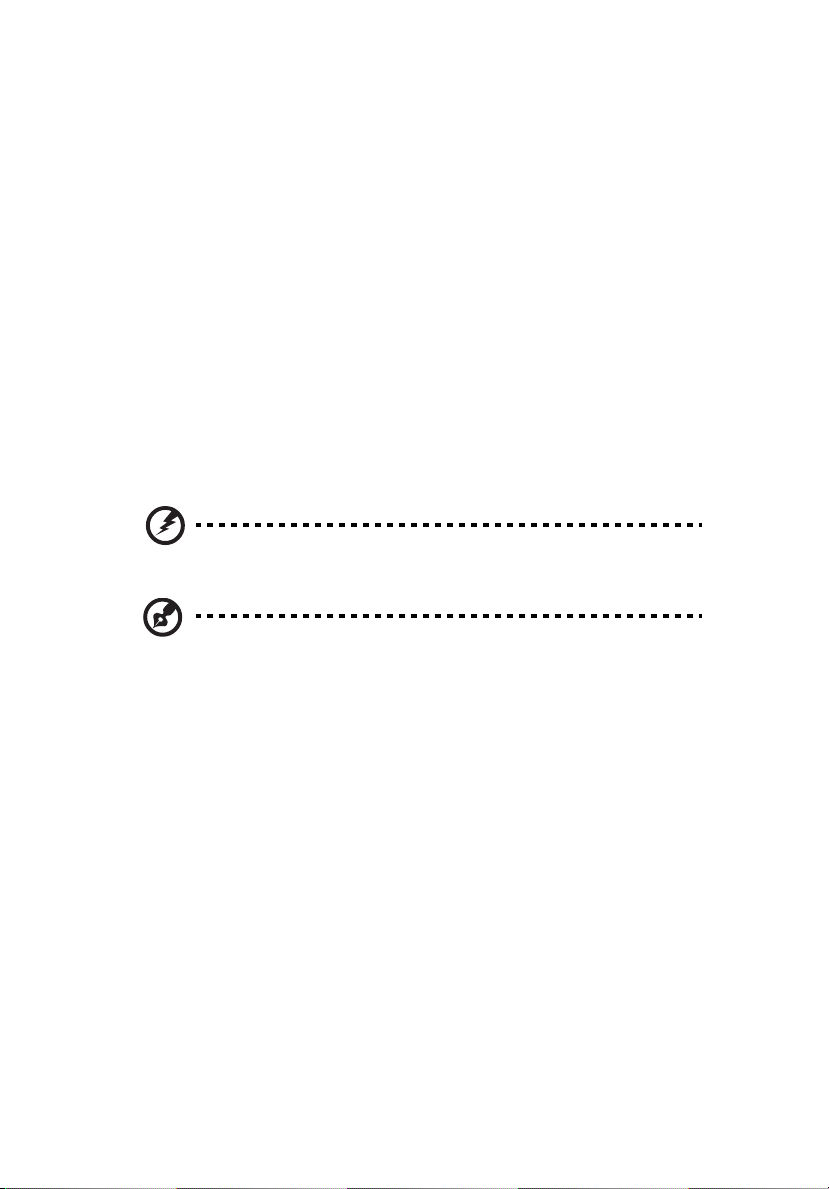
iv
Elektrik gücünün kullanılması
• Bu ürün işaretleme etiketinde gösterilen elektrik gücü tipinde çalıştırılmalıdır.
Mevcut güç tipinden emin değilseniz, satıcınıza ya da yerel elektrik şirketine
danışın.
• Elektrik kablosuna hiçbir şeyin dayanmasına izin vermeyin. Bu ürünü insanların
kablolara basabileceği yerlere yerleştirmeyin.
• Bu ürünle birlikte bir uzatma kablosu kullanılırsa, uzatma kablosuna takılan
donanımın toplam amper değerinin uzatma kablosunun amper değerini
geçmediğinden emin olun. Ayrıca, duvar prizine takılı tüm ürünlerin toplam
değerinin sigortanın değerini geçmediğinden emin olun.
• Çok sayıda cihaz takarak prize, kabloya veya yuvaya aşırı yük yüklemeyin.
Tüm sistem yükü devre parçası değerinin %80’ini geçmemelidir. Anahtarlı
uzatma kabloları kullanılırsa, yük anahtarlı uzatma kablosunun giriş değerinin
%80’ini geçmemelidir.
• Bu ürünün AC adaptöründe üç telli topraklı fiş bulunmaktadır. F iş sadece
topraklı prize uyar. AC adaptörü fişini takmadan önce prizin uygun bir şekilde
topraklandığından emin olun. Topraklanmamış prize fiş takmayın. Ayrıntılar için
elektrikçinize danışın.
Uyarı! Topraklama çivisi bir güvenlik özelliğidir. Düzgün topraklanmayan
prizin kullanılması elektrik şokuna ve/veya yaralanmaya neden olabilir.
Not: Ayrıca topraklama çivisi, bu ürünün performansını engelleyebilecek
yakındaki diğer elektrikli cihazların ürettiği beklenmeyen parazite karşı iyi
koruma sağlar.
• Ürünü sadece verilen güç kaynağı kablo seti ile birlikte kullanın. Elektrik
kablosu setini değiştirmeniz gerektiğinde, yeni elektrik kablosunun aşağıdaki
gereklilikleri karşıladığından emin olun: çıkarılabilir tip, UL listeli/CSA onaylı,
VDE ya da eşdeğeri onaylı, maksimum 4,6 metre (15 feet) uzunluğunda.
Ürün onarımı
Kapakların açılması ya da çıkarılması tehlikeli voltaj noktaları ya da diğer risklere
maruz bırakabileceği için bu ürüne kendiniz onarmaya çalışmayın. Tüm onarım işleri
için yetkili servisi personeline danışın.
Şu durumlarda bu ürünü prizden çıkarın ve onarım için yetkili servis personeline
danışın:
• elektrik kablosu ya da fiş hasar gördüğünde, kesildiğinde ya da aşındığında
• ürüne sıvı döküldüğünde
• ürün yağmura ya da suya maruz kaldığında
• ürün düştüğünde ya da kasası hasar gördüğünde
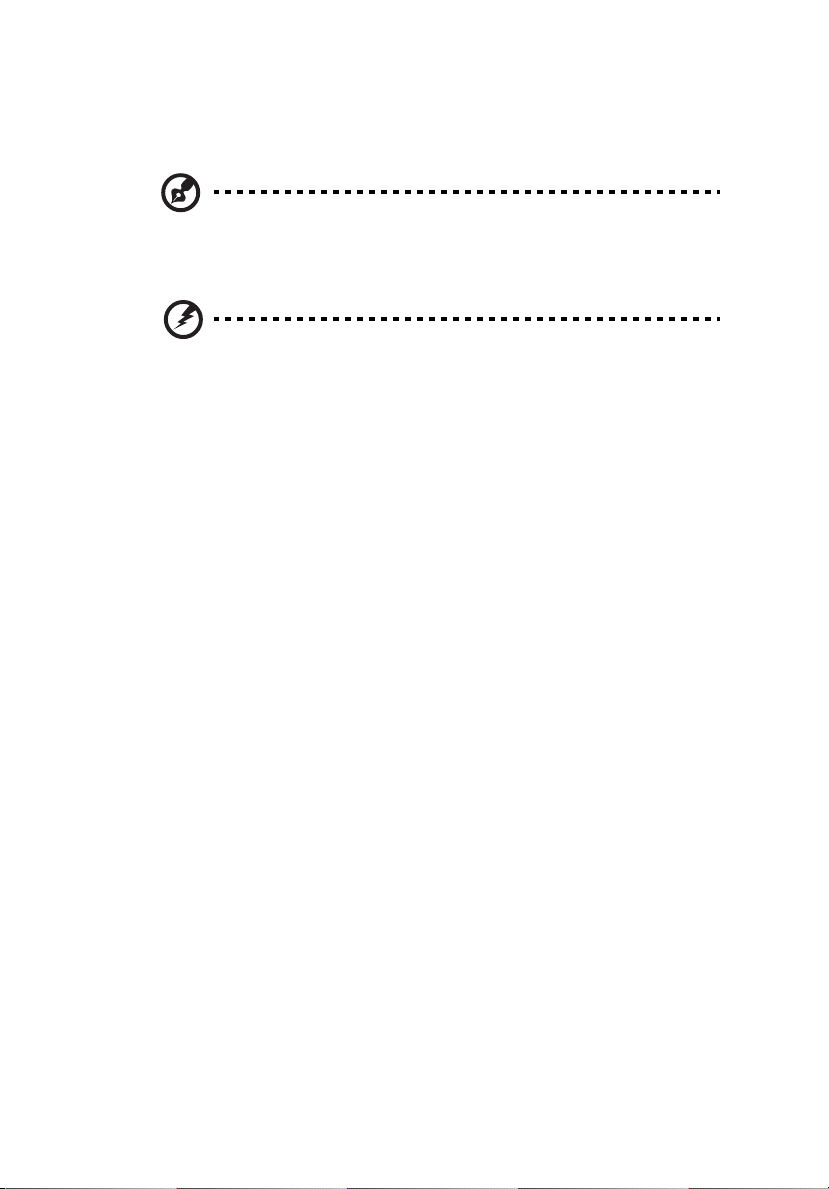
•
ürünün performansında servis gerektiğini gösteren belirgin bir değişiklik
olduğunda
• aşağıdaki çalıştırma talimatlarına uyduktan sonra ürün normal çalışmazsa
Not: Diğer kontrollerin yanlış ayarlanması ürünün hasar görmesine neden
olabileceği ve ürünün normal durumuna geri dönmesi için yetkili bir
teknisyen tarafından sık sık kapsamlı iş gerektireceği için sadece
çalıştırma talimatlarının kapsadığı kontrollerini ayarlayın.
Uyarı! Güvenlik nedenlerinden dolayı, parça takarken ya da değiştirirken
uyumsuz parçalar kullanmayın. Satın alma seçenekleri için satıcınıza
danışın.
Cihazınız ve aksesuarları küçük parçalar içerebilir. Küçük çocuklardan uzak tutunuz.
Ek güvenlik bilgileri
• Lamba açık olduğunda projektörün lensine bakmayın. Parlak ışık gözlerinize
zarar verebilir.
• Önce projektörü ardından sinyal kaynaklarını açın
• Ürünü aşağıdaki ortamlara yerleştirmeyin:
• Az havalandırılan ya da sınırlandırılan boşluk. Duvarlarla en az 50cm aralık ve
projektörün çevresinde serbest hava akımı gereklidir.
• Tüm pencerelerin kapalı olduğu araç içi gibi, sıcaklıkların aşırı yüksek olduğu
yerlerde.
•Aşırı nemli, tozlu veya sigara dumanı bulunan yerler optik parçaları kirletebilir,
ürünün ömrünü kısaltabilir ve görüntüyü koyulaştırabilir.
•Yangın alarmlarının yakınındaki yerler.
•Ortam sıcaklığı 40 ºC/104 ºF’ın üstündeki yerler.
•Rakımın 10000 feet'den yüksek olduğu yerler.
• Projektörünüzde hatalı bir şey varsa fişi hemen çıkarın. Projektörünüzden
duman, tuhaf gürültü ya da koku gelirse çalıştırmayın. Yangın ya da elektrik
şokuna neden olabilir. Bu durumda, fişi hemen çekin ve satıcınızla temasa
geçin.
• Kırılmış ya da düşmüşse ürünü kullanmaya devam etmeyin. Bu durumda,
kontrol için satıcınızla temasa geçin.
• Projektör lensini güneşe karşı bırakmayın. Yangına neden olabilir.
• Projeksiyon cihazını kapatırken, gücü kesmeden önce projektörün soğutma
devrini tamamladığından lütfen emin olun.
• Çalışma sırasında ana gücü aniden kapatmayın ya da projektörün fişini
çekmeyin. Bu durum, lambanın kırılmasına, yangına, elektrik şokuna ya da
başka bir soruna neden olabilir. Ana gücü kapatmadan önce fanın kapanması
beklemek en iyi yoldur.
• Isınan hava giriş ızgarasına ve alt plakaya dokunmayın.
v
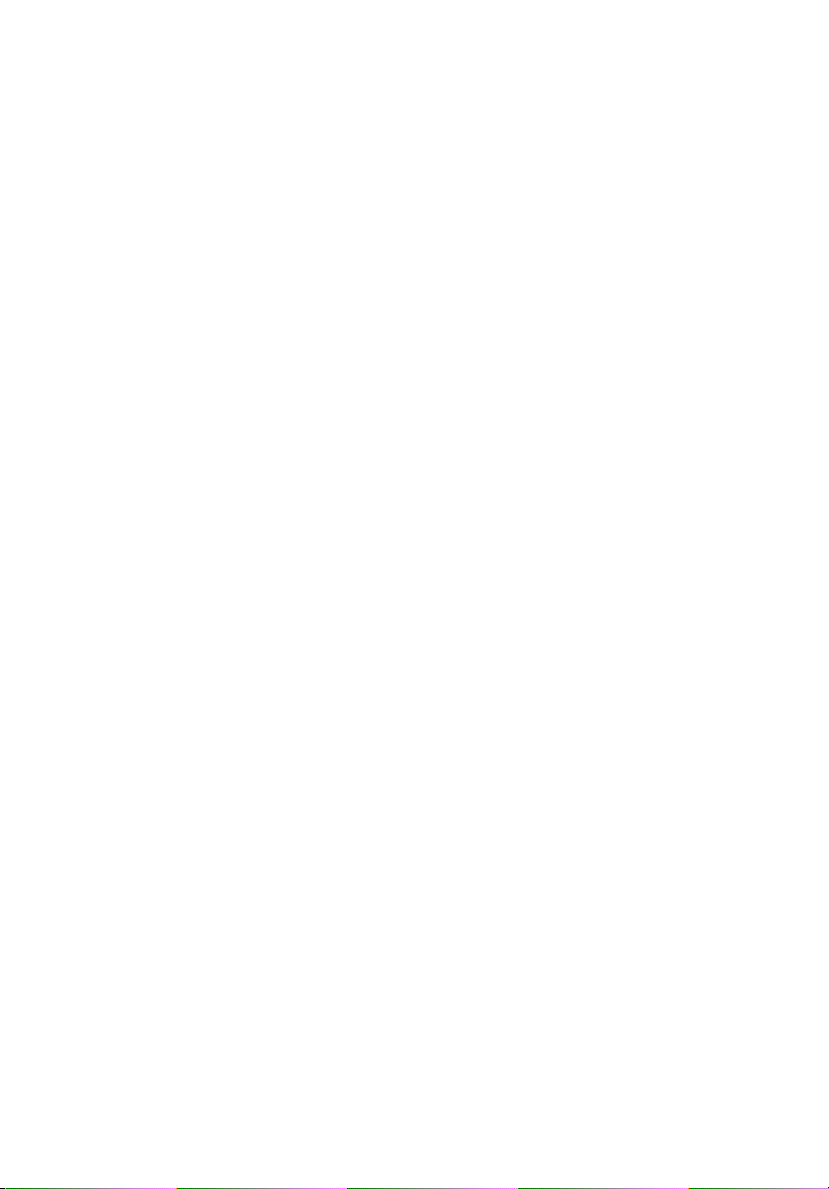
vi
• Varsa hava filtresini sık sık temizleyin. Filtre/havalandırma yuvaları kir veya
tozla tıkanırsa içerideki sıcaklık artabilir ve hasara neden olabilir.
• Projektör çalışırken hava çıkış ızgarasının içine bakmayın. Gözlerinize zarar
verebilir.
• Projektör açık olduğunda yaprak örtücüyü daima açın ya da lens kapağını
çıkarın.
• Projektör çalıştığında projektör lensini herhangi bir nesneyle engellemeyin; bu
durum nesnenin ısınmasına ve bozulmasına ve hatta yangına neden olabilir.
Lambayı geçici olarak kapatmak için, uzaktan kumandadaki HIDE düğmesine
basın.
• Lamba çalışma sırasında aşırı derecede ısınır. Lamba grubunu değiştirmek için
çıkarmadan önce projektörü yaklaşık 45 dakika soğumaya bırakın.
• Maksimum lamba ömrünü aşan lambaları çalıştırmayın. Seyrek durumlarda
bozulmaya neden olabilir.
• Projektörün fişi çıkarılmış durumda olmadıkça lamba grubunu ya da herhangi
bir elektronik parçayı kesinlikle değiştirmeyin.
• Ürün lambanın ömrünü kendiliğinden belirleyecektir. Lütfen uyarı mesajı
gösterdiğinde lambayı değiştirdiğinizden emin olun.
• Lambayı değiştirirken, lütfen üniteyi soğumaya bırakın ve tüm değiştirme
talimatlarına uyun.
• Lamba modülünü değiştirdikten sonra ekran üstündeki "Düzenleme"
menüsünden "Ampulün Zamanını Sıfırlama" fonksiyonunu yeniden ayarlayın.
• Projektörü parçalarına ayırmaya çalışmayın. İçerisinde size zarar verebilecek
tehlikeli yüksek voltaj bulunmaktadır. Kullanıcı tarafından onarılabilir tek parça
kendi çıkarılabilir kapağı olan lambadır. Servis için yalnızca yetkili uzman servis
personeline danışın.
• Projektörü dikey yerleştirmeyin. Projektörün düşmesine ve yaralanma ya da
ürünün hasar görmesine neden olabilir.
• Bu ürün tavana monte kurulum için ters çevrilen görüntüleri gösterebilir.
Projektörün monte etmek için sadece Acer tavan montaj kitini kullanın ve
sağlam bir şekilde takıldığından emin olun.
Dinleme ile ilgili Uyarı
İşitme duyunuz korumak için şu talimatlara uyun.
• Net derecede ve rahat bir şekilde işitesiye kadar ses seviyesini kademeli derecede arttırın.
• Kulaklarınız alıştıktan sonra ses seviyesini arttırmayın.
• Uzun süre yüksek sesli müzik dinlemeyin.
• Ses seviyesini ortam gürültüsünü engellemek amacıyla arttırmayın.
• Yak ınınızda konuşan insanları duyamıyorsanız ses seviyesini azaltın.
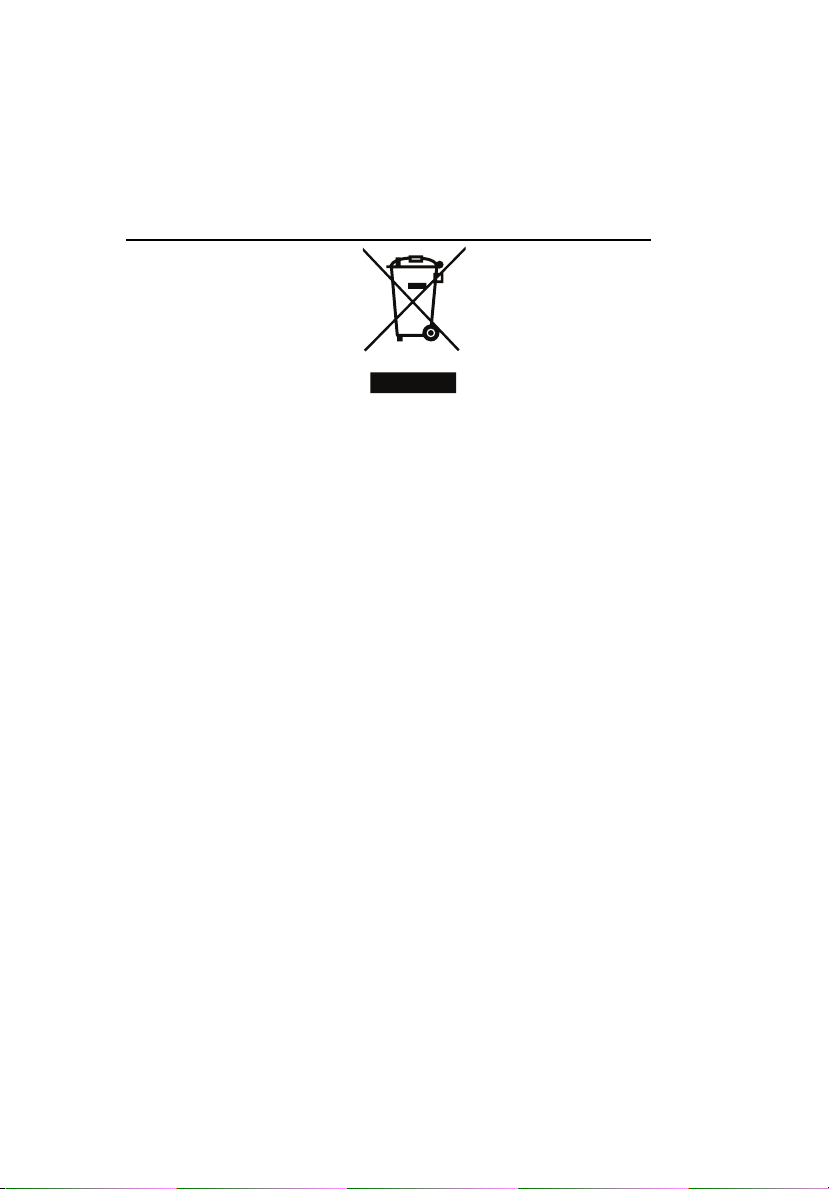
Atma talimatları
Bu elektronik cihazı çöp kutusuna atmayın. Kirliliği en aza indirmek ve çevrenin en
yüksek derecede korunmasını sağlamak için, lütfen geri dönüştürün. Atık Elektrikli
ve Elektronik Ekipman (WEEE) yönetmeliği ile ilgili daha fazla bilgi için, aşağıdaki
adresi ziyaret edin
http://www.acer-group.com/public/Sustainability/sustainability01.htm
vii
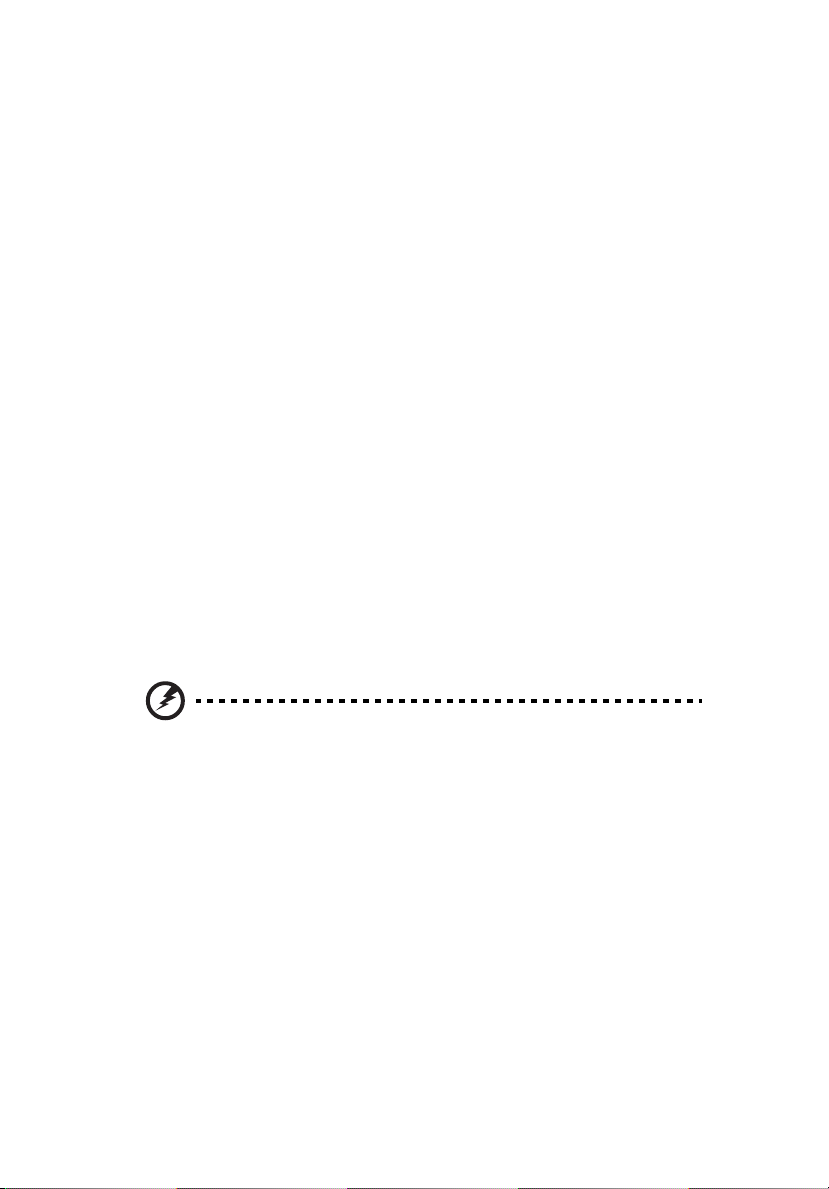
viii
En önemli şeyler
Kullanım Notları
Yap ın:
• Ürünü temizlemeden önce kapatın.
• Ekran yuvasını temizlemek için yumuşak deterjanlı, nemli, yumuşak bir bez
kullanın.
• Ürün uzun süre kullanılmayacaksa, elektrik fişini AC prizden çıkarın.
Yapmayın:
• Havalandırma için verilen ünitedeki yuvaları ve delikleri kapatmayın.
• Üniteyi temizlemek için aşındırıcı temizleyici, balmumu ya da çözücü
kullanmayın.
• Aşağıdaki koşullarda kullanmayın:
• Aşırı sıcak, soğuk ya da nemli ortamlarda.
• Aşırı toz ya da kir olan alanlarda.
• Güçlü bir manyetik alan oluşturan araçların yakınında.
• Doğrudan güneş ışığına maruz bırakmayın.
Önlemler
Ünitenizin ömrünü arttırmak için bu kullanım kılavuzunda önerilen tüm uyarılara,
önlemlere ve bakım talimatlarına uyun.
Uyarı:
• Yan gın ya da elektrik şoku riskini azaltmak için, bu ürünü yağmur ya da neme maruz
bırakmayın.
• Lütfen ürünü parçalarına ayırmayın, bu, elektrik şokuna neden olabilir.
• Projektörü kapatırken, gücü kesmeden önce projektörün soğutma devrini
tamamladığından lütfen emin olun.
• Önce projektörü ardından sinyal kaynaklarını açın.
• Projektör çalışırken lens kapağını kullanmayın.
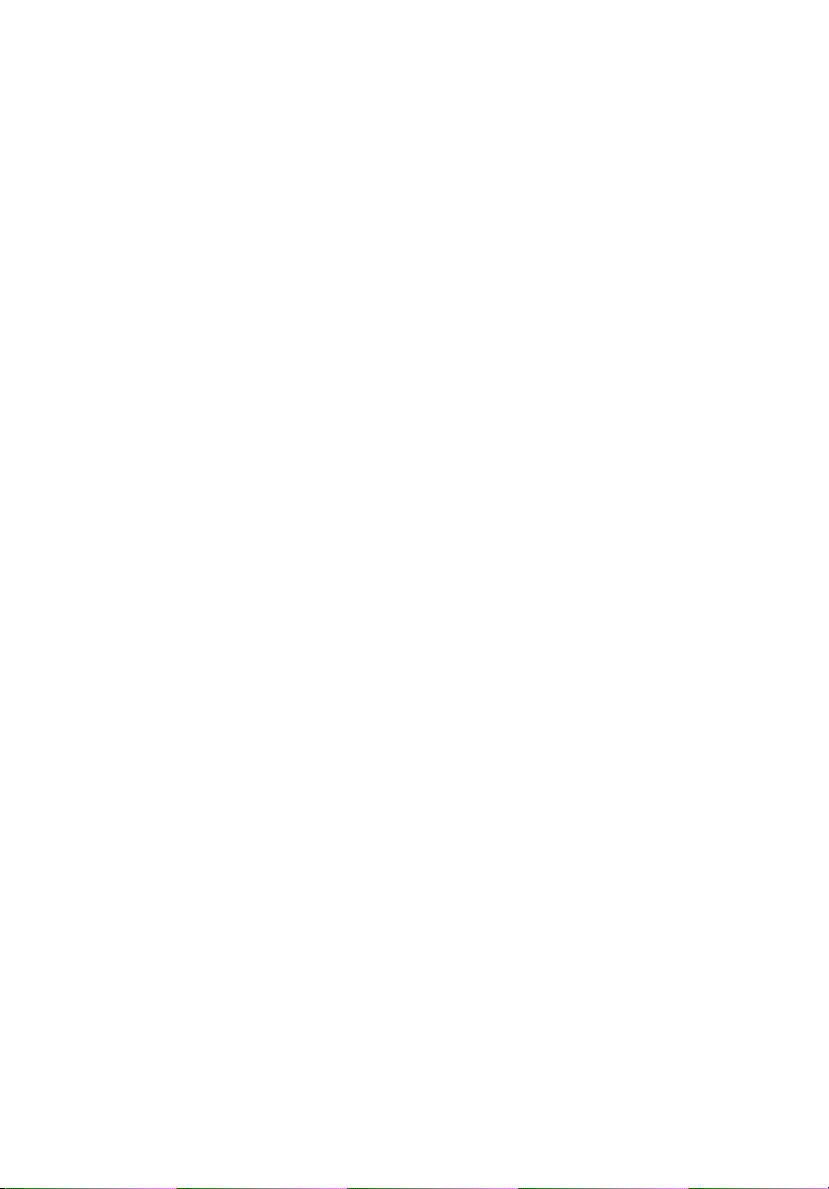
Güvenliğiniz ve rahatınız için bilgiler iii
En önemli şeyler viii
Kullanım Notları viii
Önlemler viii
Giriş 1
Ürün Özellikleri 1
Paketin İçindekiler 2
Projeksiyon Cihazının Genel Tanıtımı 3
Projeksiyon Cihazının Dış Görünümü 3
Kontrol Paneli 4
Uzaktan Kumanda Tuş İşlevleri 5
Başlarken 7
Projeksiyon Cihazını Bağlama 7
Projeksiyon Cihazını Açma/Kapama 8
Projeksiyon Cihazını Açma 8
Projeksiyon Cihazını Kapatma 9
Yansıtılan Görüntünün Ayarlanması 10
Yansıtılan Görüntünün Yüksekliğinin Ayarlanması 10
Görüntü boyutu ve uzaklığı en iyi hale nasıl getirilir 11
İçindekiler
Kullanıcı Kontrolleri 13
Kurulum menüsü 13
Acer Empowering Teknolojisi 14
Ekran Üstü (OSD) Menüler 15
Renk 16
Şekil 17
Ayarlar 19
Düzenleme 19
Ses 20
Zaman ayarlama 20
Dil 21
Ekler 22
Sorun Giderme 22
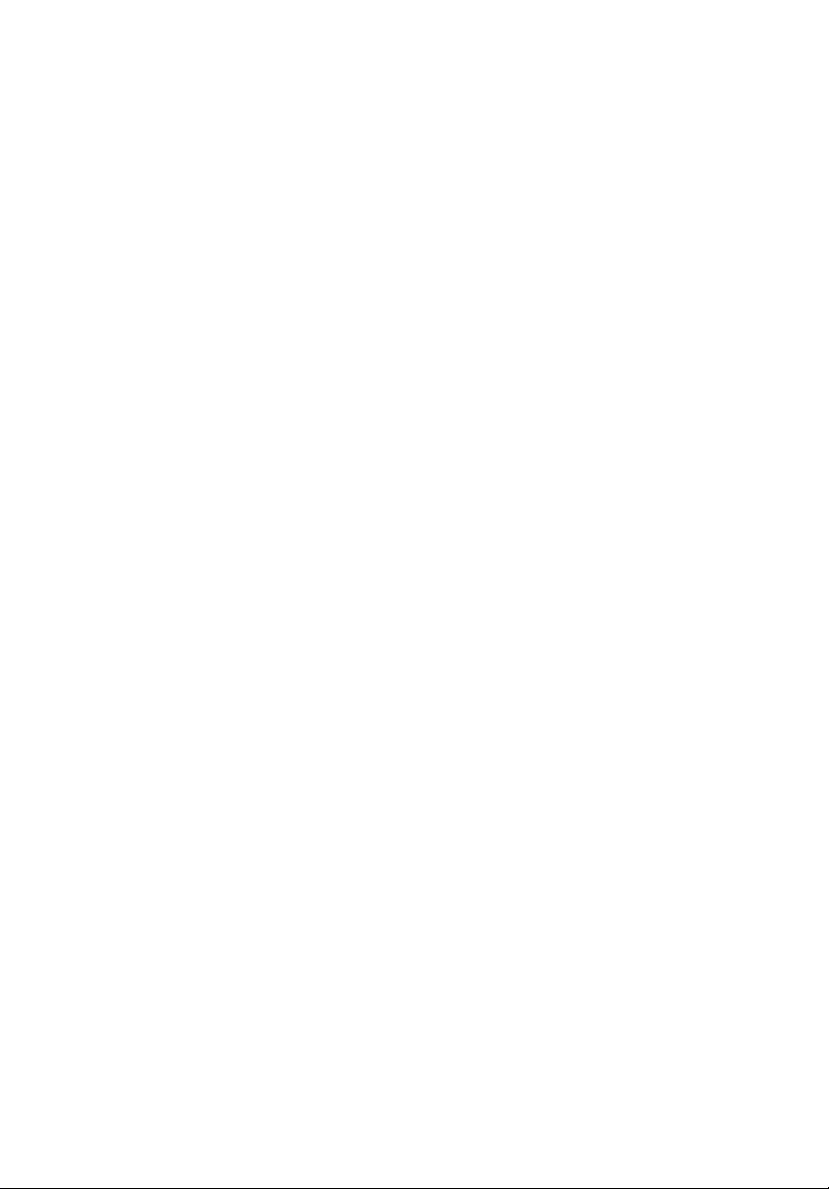
LED & Alarm Tanımları Listesi 26
Teknik Özellikler 27
Uyumluluk modları 28
Yönetmelikler ve güvenlik uyarıları 32

Türkçe
Giriş
Ürün Özellikleri
Bu ürün tek çipli DLP® projeksiyon cihazıdır. Üstün özellikleri şunlardır:
1
• DLP
®
teknolojisi
• 858 x 600 SVGA çözünürlük
4:3 / 16:9/Tam en boy oranı destekli
• Çok yönlü görüntü modları (Parlaklık, Standart, Video, Resim, Oyun, Kullanıcı)
her durumda en iyi düzeyde performans sağlar
• NTSC/PAL/SECAM uyumlu ve HDTV (480i/p, 576i/p, 720p, 1080i/p) destekli
• Kompakt boyuttaki projeksiyon cihazı iş ve ev eğlencesi amaçlı olarak
kullanılabilmektedir.
• Acer EcoProjection Teknolojisi zekice bir güç yönetimi yaklaşımı ve fiziksel
etkinlik gelişmesi sunmaktadır
• Yükseltme Tuşu ayarların kolay yapılması için Acer Empowering Teknolojisi
programlarını (Acer eView, eTimer, ePower Management) gösterir
• HDCP destekli HDMI
TM
bağlantılarıyla donatılmıştır
• Gelişmiş digital keystone correction (dijital ekran yerleşimi düzeltmesi)
sunumları en uygun şekilde verir
• Çok dilli ekran üstü (OSD) menüler
• 2x dijital zoom (yakınlaştırma) ve pan hareketi fonksiyonu
• LED çözümüyle çevre ışık kaynağı ve daha uzun ömür.
• USB ve SD kart okuyucusuyla medya oynatmanın keyfini çıkarın.
• Microsoft
Sistemi uyumlu
®
Windows® 2000, XP, Vista® Windows® 7, Macintosh® İşletim
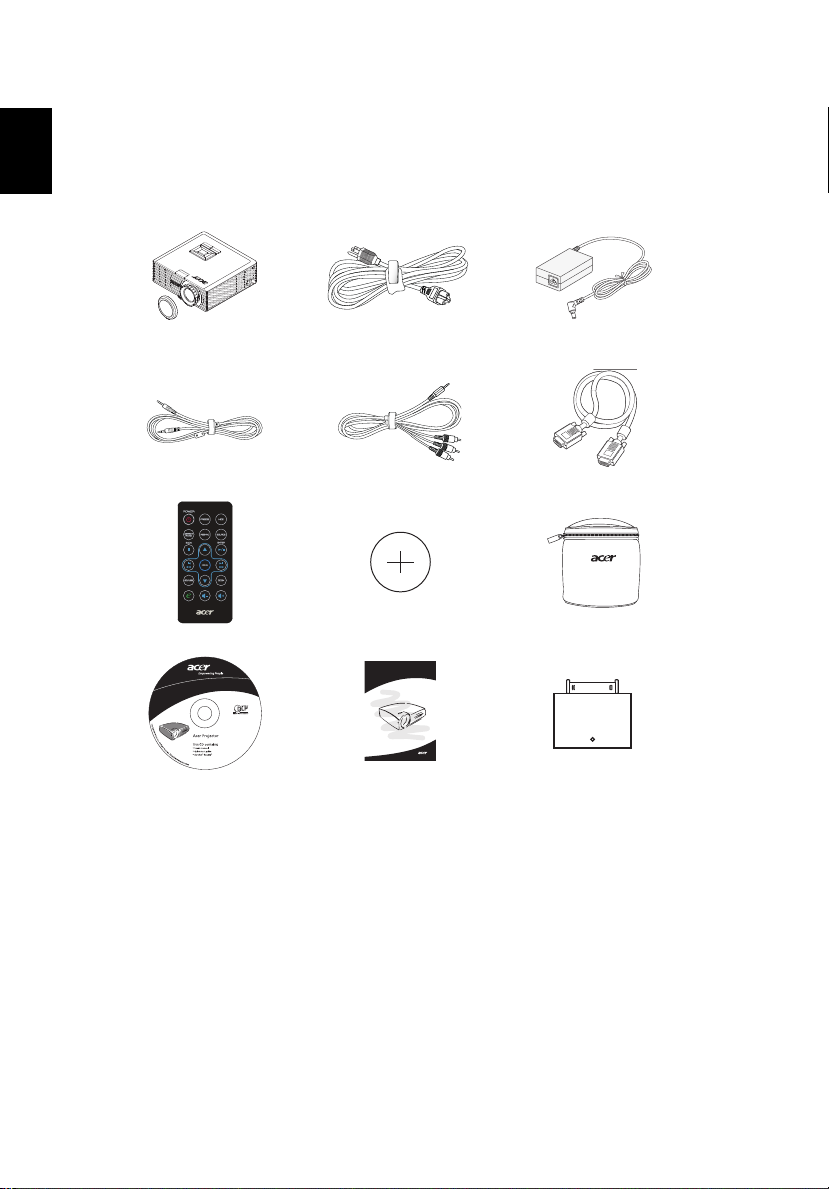
2
Türkçe
Paketin İçindekiler
Bu projeksiyon cihazı aşağıda gösterilen ürünlerin tümüyle birlikte gelir. Ünitenizin
tam olup olmadığından emin olmak için kontrol edin. Herhangi bir şey eksikse
bayinizle hemen temas kurun .
Lens kapaklı projeksiyon
Elektrik kablosu AC adaptörü
cihazı
3,5 mm jak A/V kablosu 3,5 mm jak A/V RCA kablosu VGA kablosu
XXXXXX
3V
Uzaktan kumanda Pil Taşıma çantası
Acer Projector
Quick Start Guide
Kullanım Kılavuzu x2 Hızlı başlatma kılavuzu iPod/iPhone için adaptör
(İsteğe Bağlı)
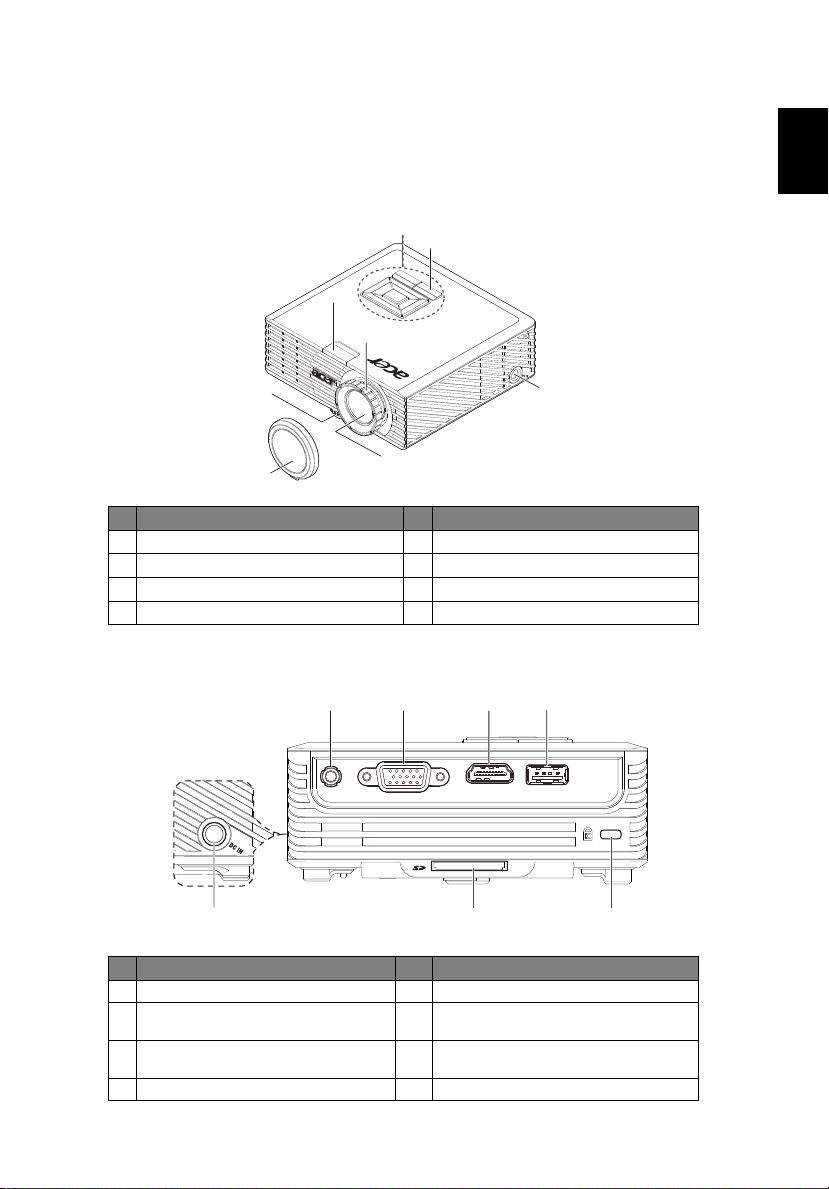
Türkçe
Projeksiyon Cihazının Genel Tanıtımı
Projeksiyon Cihazının Dış Görünümü
Ön / üst kısım
5
6
7
4
3
2
1
3
8
# Tan ım # Tanım
1
Lens kapağı
2
Eğim ayarlama tekerleği
3
Zoom lensi
4
Odak halkası
5
Uzaktan kumanda alıcıları
6
Kontrol paneli
7
Güç
8
DC IN konektörü
Arka kısım
23
AV IN
VGA IN
1
# Tan ım # Tan ım
1 DC IN konektörü 5 USB konektörü (multimedya için)
Ses/Video Girişi (ses/ kompozit kaynak,
2
iphone/ipod desteği için 3,5mm Mini Jak)
Bilgisayar analog sinyal/HDTV/
3
komponent video giriş konektörü
4 HDMI bağlantı noktası
6 SD Kart okuyucu
7 Kensington™ kilit bağlantı noktası
45
HDMI
USB
6 7
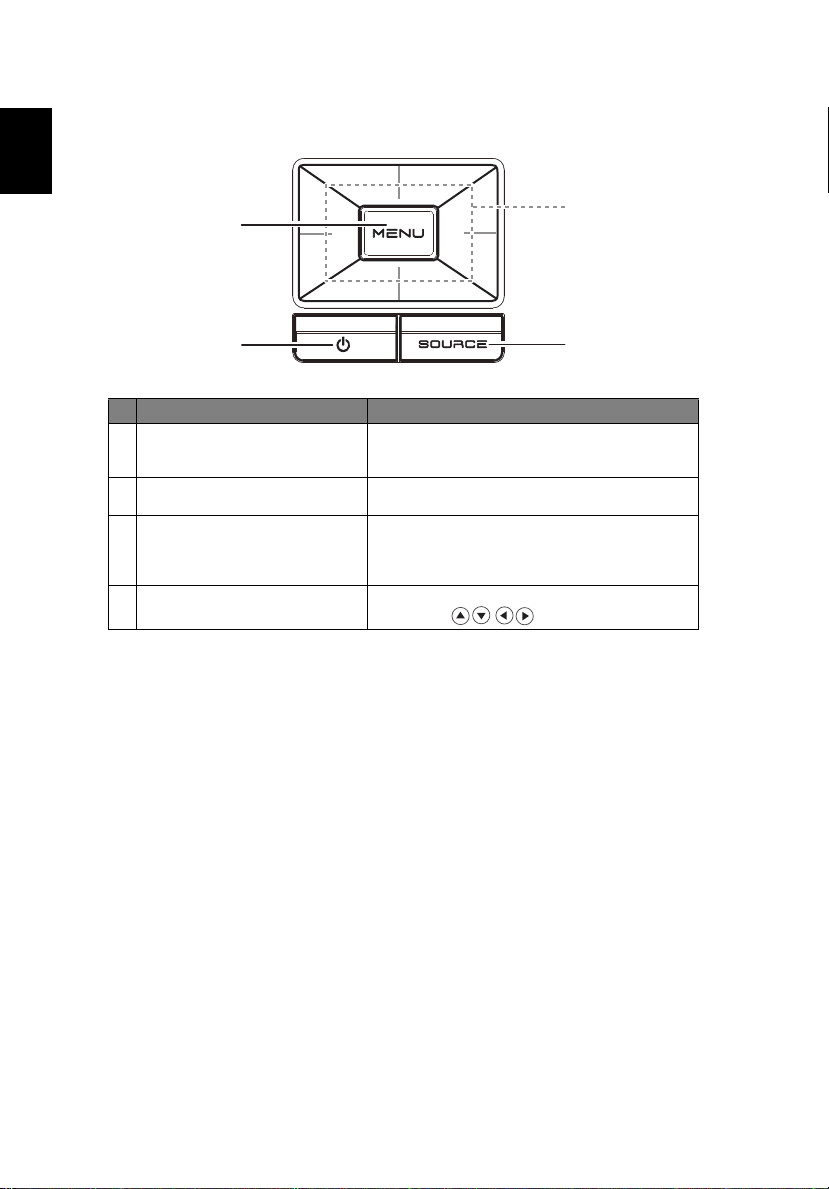
4
Türkçe
Kontrol Paneli
3
1
# Fonksiyon Tan ım
1GÜÇ
2 SOURCE
3MENU
4 Dört yönlü seçim tuşları
Güç düğmesi ve Güç Gösterge LED'i.
"Projeksiyon Cihazını Açma/Kapama" bölümüne
bakınız.
RGB, Bileşen, S-Video, Bileşik, HDTV ve HDMI™
kaynaklarını seçmek için “SOURCE” tuşuna basın.
• Ekran üstü (OSD) menüyü açmak için "MENU"
tuşuna basın, OSD menü işlemi ya da OSD
menüden çıkmak için önceki adıma dönün.
•Öğe seçiminizi onaylayın.
Öğeleri seçmek ya da seçiminizde ayarlama
yapmak için bu tuşları kullanın.
4
2
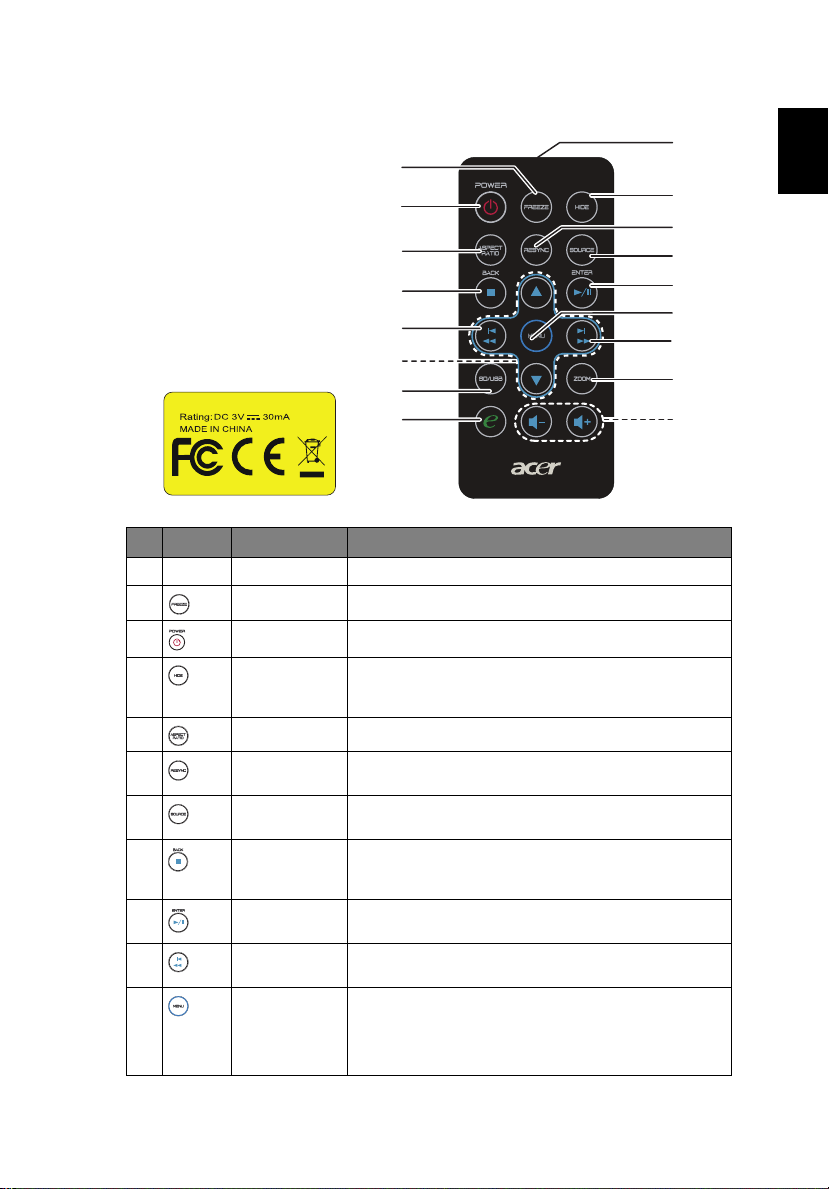
Türkçe
Uzaktan Kumanda Tuş İşlevleri
Model NoModel No
.:.:
IR28012AC1IR28012AC1
Parex Electronics & Computer CO., LTDParex Electronics & Computer CO., LTD
2
3
5
8
10
17
13
15
# Simge Fonksiyon Tan ım
1Kızılötesi vericisi Projeksiyon cihazına sinyal gönderir.
2 FREEZE Ekrandaki görüntüyü duraklatmak için.
3POWER"Projeksiyon Cihazını Açma/Kapama" bölümüne bakın.
11
12
14
16
5
1
4
6
7
9
4 HIDE Videoyu bir an için kapatır. Görüntüyü gizlemek için "HIDE"
5 ASPECT RATIO Ekrandaki görüntüyü duraklatmak için.
6 RESYNC Projeksiyon cihazını girişi kaynağı ile otomatik olarak
7 SOURCE RGB, Komponent, S-Video, Kompozit, Video ve HDTV
8 BACK/STOP Medya dosyası oynatmayı durdurmak veya veya üst veri
9 Enter/Oynat/
10 Önc./Geri Sar Önceki dizine gitmek için "Önck./Geri Sar"'a basın veya
11 ME NU
Duraklat
tuşuna basın, görüntüyü görüntülemek için bu tuşa tekrar
basın.
eşzamanlı hale getirir.
kaynaklarını seçmek için “SOURCE” tuşuna basın.
klasörüne geri gitmek için "BACK/STOP"
düğmesine basın.
Ortam dosyasını oynatmak/duraklatmak için "Enter/Oynat/
Duraklat"'a basın.
oynatılan medya dosyasını geri sarmak için sürekli basın.
• Ekran üstü (OSD) menüyü açmak için "MENU" tuşuna
basın, OSD menü işlemi ya da OSD menüden çıkmak
için önceki adıma dönün.
• Öğe seçiminizi onaylayın.

6
Türkçe
# Simge Fonksiyon Tan ım
12 Sonraki/
İleri Hızlı Sarma
13 SD/USB SD ve USB kaynakları arasında geçiş yapmak için
14 ZOOM Projeksiyon cihazı görüntüsünü yakınlaştırır ya da
15 Yükseltme tuşu Benzersiz Acer fonksiyonları: eOpening, eView, eTimer,
16 Ses Seviyesi Ses seviyesini azaltır/artırır.
17 Dört yönlü seçim
tuşları
Sonraki dizine gitmek için "Sonraki/İleri Hızlı Sarma"'ya bir
kez basın veya oynatılan ortam dosyasını hızlı ileri sarmak
için sürekli basın.
"SD/USB"'ye basın. Bu projeksiyon cihazı çeşitli fotoğraf/
ses/video dosya biçimlerini destekler.
uzaklaştırır.
ePower
Yönetimi.
SD/USB A kaynağı altındaki " " tuşuna basın, kullanı ayarı
için ayar sayfası gösterilir.
Öğeleri seçmek ya da seçiminizde ayarlamak yapmak için
yukarı, aşağı, sol, sağ düğmeleri kullanın.

Türkçe
Başlarken
DVD çalar, Set Üstü
Kutu, HDTV alıcısı
DVD çalar
DVD çalar, Set Üstü
Kutu, HDTV alıcısı
Projeksiyon Cihazını Bağlama
RBG
5
D-Sub
1
Adapter
2
RBG
4
HDTV adapter
D-Sub
3
HDMI
7
HDMI
6
AV IN
VGA IN
HDMI
USB
iPod/iPhone
7
9
8
# Tanım # Ta nım
1 Elektrik kablosu 7 3,5 mm jak A/V kablosu
2 AC adaptörü 8 iPod/iPhone için adaptör
3 VGA kablosu 9 3,5 mm jak A/V RCA kablosu
4 VGA komponent/HDTV adaptörü 10 SD kartı
5 3 RCA bileşen kablosu 11 USB disk/çubuğu
6 HDMI kablosu
Not: Projeksiyon cihazının bilgisayarınızla iyi bir şekilde çalışması
için, görüntü modunun zamanlamasının projeksiyon cihazı ile uyumlu
olduğundan lütfen emin olun.
SD CARD
10
RBG
11

8
Türkçe
1
2
Güç
Lens kapağı
Projeksiyon Cihazını Açma/Kapama
Projeksiyon Cihazını Açma
1 Lens kapağını çıkarın.(Resim #1)
2 Elektrik kablosu ve sinyal kablosunun sıkıca bağlandığından emin olun. Güç
göstergesi LED’i kırmızı yanıp sönecektir.
3 Projektörü kontrol panelindeki "Güç" düğmesine basarak açın, Güç göstergesi
LED'i maviye dönüşecektir.(Resim #2)
4Kaynağınızı açın (bilgisayar, notebook, video çalar, vb.). Projektör kaynağınızı
otomatik olarak algılayacaktır.
• Ekranda “Kilit” ve “Kaynak” simgeleri görünürse, bu, projektörün belirli bir
kaynak tipine kilitlendiği ve algılanan böyle bir giriş sinyali tipi olmadığı
anlamına gelir.
• Ekranda "Sinyal Yok" mesajı görünürse, sinyal kablolarının sıkıca
bağlandığından emin olun.
•Aynı anda birden fazla kaynağa ba
yapmak için kontrol panelindeki “Kaynak” düğmesini ya da doğrudan
uzaktan kumandadaki kaynak tuşunu kullanın.
ğlanırsanız, girişler arasında geçiş

Türkçe
Projeksiyon Cihazını Kapatma
1 Projeksiyon cihazını kapatmak için, Güç düğmesine basın. Şu mesaj görünür:
"Kapatma işlemini bitirebilmek için kapatma tuşuna basınız." Güç
düğmesine tekrar basın.
2 Projeksiyon cihazı kapandıktan sonra LED güç göstergesi KIRMIZI renkte ve
hızlı bir şekilde yanıp sönecektir ve fan(lar) sistemin düzgün bir şekilde
soğumasını sağlamak için yaklaşık 2 dakika daha çalışmaya devam edecektir.
3Sistem soğutmayı bitirdiğinde, LED güç göstergesi sönecek ve bekleme
modunu göstermek için sürekli kırmızı renkte yanacaktır.
4Artık elektrik kablosunu güvenle çıkarabilirsiniz.
Uyarı göstergeleri:
• "Projeksiyon çok ısındı. Otomatik olarak kapatılacak."
Ekranda görülen bu mesaj projeksiyon cihazının aşırı ısındığını gösterir.
Lamba otomatik olarak sönecek, projeksiyon cihazı otomatik olarak
kapanacak. Yerel bayiiniz veya servis merkeziniz ile temasa geçin.
• "Fanlar bozuk. Otomatik olarak kapatılacak."
Ekranda görülen bu mesaj fanda arıza olduğunu gösterir. Lampa otomatik
olarak sönecek, projeksiyon cihazı otomatik olarak kapanacak. Yerel
bayiiniz veya servis merkeziniz ile temasa geçin.
9
Not: Projeksiyon cihazı otomatik olarak kapandığında, yerel satıcınız
veya servis merkezinizle irtibata geçin.

10
Türkçe
Eğim ayarlama tekerleği
Yansıtılan Görüntünün Ayarlanması
Yansıtılan Görüntünün Yüksekliğinin Ayarlanması
Görüntünün yüksekliğini ayarlamak için projeksiyon cihazında eğim ayarlama
tekerleği bulunmaktadır.
Görüntüyü yükseltmek/indirmek için:
1 Görüntü açısını hassas olarak ayarlamak için Eğim ayarlama tekerleğini
kullanın.

11
Türkçe
Ekran boyutu
71"
Ekran boyutu
71"
A
C
3m
İstenen Uzaklık
Yüksekliği:
118 cm
Görüntü boyutu ve uzaklığı en iyi hale nasıl getirilir
Projektör ekrandan istenen uzaklığa konulduğunda elde edilebilecek en uygun
görüntü boyutlarını bulmak için aşağıdaki tabloya bakınız. Örnek: Projeksiyon cihazı
ekrandan 3 m uzaktaysa, iyi görüntü kalitesi 71" görüntü boyutunda mümkündür.
•
Not: Aşağıdaki resme göre, 3 m uzaklığa konulduğunda 118 cm
yüksekliğinde boşluk gerekir.

12
Türkçe
Ekran boyutu
<B>
(Min yakınlaştırma)
A (cm) x Y (cm)
İstenen
Uzaklık (m)
<A>
0,64 15 31 x 22 25
1,2 28 59 x 41 47
2,0 47 98 x 69 79
2,4 57 118 x 82 95
2,6 60 125 x 87 101
3,0 71 147 x 103 118
3,4 80 167 x 117 134
Yakınlaştırma Oranı: 1,0x
Köşegen (inç)
Üst
Tabandan
görüntünün
üstüne (cm)
<C>

13
Türkçe
Kullanıcı Kontrolleri
Kurulum menüsü
Kurulum menüsü projektör kurulumu ve bakımı için ekran üzerinde gösterge (OSD)
sağlamaktadır. O SD’yi yalnızca ekranda “sinyal girişi yok” mesajı gösterildiğinde
kullanın.
Menü seçenekleri, ekran boyutu ve mesafesi, odak, yastık düzeltimi ve daha fazlası
için seçenekler ve ayarlar içermektedir.
1 Kontrol pedindeki "Güç" tuşuna basarak projektörü açın.
2 Projektör kurulumu ve bakımı için OSD’yi çalıştırırken kontrol pedindeki "MENU"
menü tuşuna basın.
3 Arka plan şablonu ekran boyutu ve mesafe, odaklama ve daha fazlası gibi
kalibrasyon ve hizalama seçeneklerini ayarlamakta bir rehber görevi görür.
4 Kurulum menüsü aşağıdaki seçenekleri içerir:
•Projeksiyon yöntemi
•Projeksiyon konumu
•Menü durum çubuğu
•Düzeltme ayarları
•Dil seçenekleri
•Fabrika ayarlarına geri dönme
Bir seçeneği seçmek için yukarı ve aşağı ok tuşlarını, seçili seçenek ayarlarını
değiş
girmek için sağ ok tuşunu kullanın. Yeni ayarlar menüden çıkışta otomatik
olarak kaydedilecektir.
5 Menüden çıkmak ve Acer hoş geldiniz ekranına dönmek için herhangi bir
zamanda menü düğmesine basın.
tirmek için sol ve sağ ok tuşlarını, ve özellik ayarlarında bir alt menüye

14
Türkçe
Acer Empowering Teknolojisi
Empowering Key
Acer eView Management
Acer eTimer Management
Acer Empowering Key üç benzersiz Acer
işlevi sağlamaktadır, bunlar sırasıyla
"Acer eView Management ", "Acer eTimer
Management"tir. Fonksiyonunda değişiklik
yapmak amacıyla Ekran üstü ana menüyü
açmak için " " tuşuna bir saniyeden
fazla basın.
"Acer eView Management" alt menüsünü
açmak için " " tuşuna basın.
"Acer eView Management" görüntü modu
seçimi içindir. Daha fazla bilgi için lütfen
Ekran Üstü Menüler bölümüne bakın.
"Acer eTimer Management" alt menüsünü
açmak için " " tuşuna basın.
"Acer eTimer Management" sunum süresi
kontrolü için hatırlatma fonksiyonu sağlar.
Daha fazla bilgi için lütfen Ekran Üstü
Menüler bölümüne bakın.
Acer ePower Management
"Acer ePower Management "ni başlatmak
için " " ye basın.
"Acer ePower Management" kullanıcıya
lamba ve projektör dosyasını kaydetmek
için bir kısayol sağlar. Daha fazla bilgi için
lütfen Ekran Üstü Menüler bölümüne
bakın.

Türkçe
Ekran Üstü (OSD) Menüler
Ayar
Ana menü
Alt menü
Projektörde görüntü ayarlarını yapmanıza ve çeşitli ayarları değiştirmenize izin
veren çok dilli OSD bulunmaktadır.
OSD menülerin kullanılması
• Ekran üstü kumanda menüsünü açmak için, uzaktan kumandadaki "MENU"
düğmesine basın.
• OSD gösterildiğinde, ana menüdeki herhangi bir öğeyi seçmek için
tuşlarını kullanın. İstenen ana menü öğesini seçtikten sonra, özellik ayarı
yapmak amacıyla alt menüye girmek için düğmesine basın.
• İstenen öğeyi seçmek için tuşlarını kullanın ve tuşlarını
kullanarak ayarları yapın.
• Alt menüde ayarlanacak sonraki öğeyi seçin ve yukarıda açıklandığı gibi
ayarlayın.
• Uzaktan kumanda ya da kontrol panelindeki "MENU" tuşuna basın, ekran ana
menüye dönecektir.
• OSD menüsünden çıkmak için, uzaktan kumandadaki "MENU" düğmesine
tekrar basın. OSD menüsü kapanacak ve projektör yeni ayarları otomatik
olarak kaydedecektir.
15

16
Türkçe
Renk
Görüntü monitörü
Duvar Rengi
Parlaklık
Kontrast
Renk lsısı
Degamma
Çözünürlük
Çeşitli görüntü tipleri için en uygun hale getirilmiş çok sayıda fabrika
ayarı vardır.
• Parlaklık: Parlaklık optimizasyonu için.
• Standart: Genel ortamlar için.
• Video: Aydınlık bir ortamda video çalmak için.
• Resim: Grafik resim için.
• Oyun: Oyun içeriği için.
• Kullanıcı: Kullanıcı ayarlarını bellekte tutar.
Duvara göre uygun rengi seçmek için bu fonksiyonu kullanın. Beyaz,
açık sarı, açık mavi, pembe, koyu yeşil dahil olmak üzere birkaç
seçenek vardır. Do ğru renk tonunu göstermek için duvar rengi
nedeniyle oluşan renk sapmasını dengeler.
Görüntünün parlaklığını ayarlar.
• Görüntüyü koyulaştırmak için düğmesine basın.
• Görüntüyü aydınlatmak için düğmesine basın.
"Kontrast" resmin en açık ile en koyu bölümleri arasındaki farkı kontrol
eder. Kontrastın ayarlanması görüntüdeki siyah ve beyaz miktarını
değiştirir.
• Kontrastı azaltmak için simgesine basın.
• Kontrastı arttırmak için simgesine basın.
Renk sıcaklığını ayarlar. Daha yüksek renk sıcaklıklarında, ekran daha
soğuk görünür; daha düşük renk sıcaklıklarında, ekran daha sıcak
görünür.
Koyu manzaranın gösterilmesine efekt katar. Daha yüksek gamma
değeri ile koyu manzara daha parlak görünür.
Video görüntüsünü siyah ve beyazdan tamamen doymuş renge ayarlar.
• Görüntüdeki renk miktarını azaltmak için simgesine basın.
• Görüntüdeki renk miktarını arttırmak için simgesine basın.

17
Türkçe
Ton ayarı
Not: "Renk lsısı" ve "Ton ayarı" fonksiyonları bilgisayar modu ya da HDMI
modunda desteklenmemektedir.
Şekil
Projeksiyon modu
Kırmızı ve yeşilin renk dengesini ayarlar.
• Görüntüdeki yeşil renk miktarını arttırmak için simgesine
basın.
• Görüntüdeki kırmızı renk miktarını arttırmak için simgesine
basın.
• Ön: Varsayılan fabrika ayarı.
Projeksiyon
konumu
• Arka: Saydam bir ekranın arkasından yansıtabilmek için görüntüyü
ters çevirin.
• Auto: Görüntünün projeksiyon yerleşimini otomatik olarak ayarlar.
• Masaüstü
• Tavan: Tavan montaji projeksiyonu için görüntüyü baş aşağı çevirir.

18
Türkçe
En-boy
oranı
İstediğiniz görüntü oranını seçmek için bu fonksiyonu kullanın.
• Oto: Görüntüyü orijinal genişlik-yükseklik oranı ile tutar ve görüntüyü
doğal yatay ya da dikey piksellere ayarlamak için en büyük
hale getirir.
• 4:3: 4:3: Görüntü ekrana sığacak şekilde ölçülecek ve 4:3 oranını
• 16:9: 16:9: Görüntü, 16:9 oranı kullanılarak görüntüyü göstermek için
kullanarak gösterilecektir.
ekranın genişliğine ve ayarlanan yüksekliğe sığacak şekilde
genişletilecektir.
• Full: Görüntüyü tam ekrana yerleştirmek için genişlik (1280 piksel) ve
yükseklikle (800 piksel) yeniden boyutlandırır.
Otomatik Keystone Dikey görüntüyü otomatik olarak ayarlar.
Manuel Keystone Projeksiyonun yatırılmasından kaynaklanan görüntü bozukluğunu ayarlar.
Yatay pozisyon
(±40 derece)
<Not> Manüel Ekran Yerleşimi işlevi "On" Otomatik Ekran Yerleşimi ayarı
"Açık"'a ayarlıyken çalışmaz.
• Görüntüyü sola taşımak için basın.
• Görüntüyü sağa taşımak için düğmesine basın.
Dikey pozisyon
• Görüntüyü aşağıya taşımak için düğmesine basın.
• Görüntüyü yukarıya taşımak için düğmesine basın.
Frekans "Frekans" bilgisayarınızın grafik kartının sıklığına uyması için projektörün
Arama Projektörün sinyal zamanlaması ile grafik kartını eşzamanlı hale getirir.
Netlik Görüntünün netliğini ayarlar.
yenileme oranını değiştirir. Yansıtılan görüntüdeki dikey titreyen bir çubuk
görürseniz, gerekli ayarlamaları yapmak için bu fonksiyonu kullanın.
Sabit olmayan ya da titreyen bir görüntü görürseniz, düzeltmek için bu
fonksiyonu kullanın.
• Netliği azaltmak için simgesine basın.
• Netliği arttırmak için simgesine basın.
Not: "Yatay pozisyon", "Dikey pozisyon", "Frekans" ve "Arama" fonksiyonları
DVI veya Video modunda desteklenmemektedir.
Not: "Netlik" fonksiyonu DVI ve Bilgisayar modunda desteklenmemektedir.

Türkçe
Ayarlar
Menü durum çubuğu Ekrandaki menü yerini seçer.
Kanal Kapama Kaynak kilidi "Kapama", geçerli giriş sinyali kayıpsa projektör projektör
Kapalı Altyazı CC1, CC2, CC3, CC4 (CC1 bölgenizdeki birincil dildeki altyazıları
Sıfırlama
diğer sinyalleri arayacaktır. Kaynak kilidi "Açık", sonraki kanal için
uzaktan kumandadaki "Source" düğmesine basmadıkça geçerli
kaynak kanalını "kilitleyecektir".
gösterir) modlarından tercih ettiğiniz kapalı altyazı modunu seçer.
Altyazı özelliğini kapatmak için "Off" (Kapalı)'yı seçin. Bu fonksiyon
yalnızca bileşik video ya da S-Video giriş sinyali seçildiğinde ve sistem
formatı NTSC iken kullanılabilir.
<Not> Ekran görünüm oranınızı 4:3'e ayarlayın. Bu işlev görünüm
oranı "16:9" veya "Otomatik" olduğunda kullanılamaz.
düğmesine basın ve "Evet" ’i seçerek tüm menülerdeki
parametreleri fabrika varsayılan ayarları
na getirin.
19
Düzenleme
Yüksek yükselti
Otomatik Kapanma Ayrılan zamandan sonra sinyal girişi olmadığında projektör otomatik
LED Ayarı
Yüksek Eğim modunu açmak için "Açma"’ı seçin. Projeksiyon cihazına
uygun yüksek eğim soğuması sağlamak için fanları sürekli tam hızda
çalıştırır.
olarak kapanacaktır. (dakika)
"Evet"i seçtikten sonra tuşuna basın, lütfen beyaz renk hassas
ayar işleminin bitmesi için 10 saniye bekleyin. LED renk performansını
ayarlamaya yardımcı olur.

20
Türkçe
Ses
Ses ayarı
• Ses seviyesini azaltmak için simgesine basın.
• Ses seviyesini arttırmak için simgesine basın.
Sessiz
• Sesi kapatmak için "Açma"’u seçin.
• Sesi tekrar açmak için "Kapama"’u seçin.
Ses Sev Açma/kapama
Alarm Sesi
• Projektörü açarken/kapatırken uyarı sesini ayarlamak için bu
fonksiyonu seçin.
• Uyarı bildirimlerinin ses seviyesini ayarlamak için bu
fonksiyonu kullanın.
Zaman ayarlama
Timer yeri
Zamanlayıcı başlatma
Timer zamanlama
Timer göstergesi
Zaman ses ayarı
• Zamanlayıcının ekrandaki yerini seçin.
• Zamanlayıcıyı başlatmak ya da durdurmak için
düğmesine basın.
• Zamanlayıcı süresini ayarlamak için veya
düğmesine basın.
• Ekranda hangi zamanlayıcı modunun görüneceğini belirlemek
için veya düğmesine basın.
• Zamanlayıcı fonksiyonu etkin hale geldiğinde ve zaman
bittiğinde bildirim sesi seviyesini ayarlamak için bu fonksiyonu
kullanın.

Türkçe
Dil
Dil Çok dilli OSD menüsünü seçin. Tercih ettiğiniz menü dilini seçmek
için veya tuşunu kullanın.
• Seçimi onaylamak için düğmesine basın.
21

22
Türkçe
Ekler
Sorun Giderme
Acer projektör ile bir sorun yaşarsanız, aşağıdaki sorun giderme kılavuzuna
başvurun. Sorun devam ederse, lütfen yerel satıcınız ya da servis merkeziniz ile
temasa geçin.
Görüntü Sorunları ve Çözümleri
#Sorun Çözüm
1 Ekranda hiç
görüntü
görünmüyor
2Kısmen, kayan
veya yanlış
görüntülenen
görüntü (PC için
(Windows 95/98/
2000/XP))
• "Başlarken" bölümünde açıklandığı gibi bağlayın.
• Konektör pimlerinin hiçbirinin kıvrılmadığından ya da
kırılmadığından emin olun.
• Projeksiyon lambasının sıkı bir şekilde takılıp
takılmadığını kontrol edin. Lütfen "Lambanın
Değiştirilmesi" bölümüne bakın.
• Lens kapağını çıkardığınızdan ve projektörün
açıldığından emin olun.
•
Uzaktan kumandadaki "RESYNC"' tuşuna basın.
• Yanl ış görüntülenen görüntü için:
• "Bilgisayarım"’ı açın, "Denetim Masası"’sını açın
ve ardından "Görüntü" simgesine çift tıklayın.
• "Ayarlar" sekmesini seçin.
• Ekran çözünürlüğü ayarının 1080P-EIA'dan daha
düşük veya eşit olduğunu doğrulayın.
• "Gelişmiş Özellikler" düğmesini tıklatın.
Sorun devam ederse, kullandığınız monitör görüntüsünü
değiştirin ve aşağıdaki adımları izleyin:
• Çözünürlük ayarının 1080P-EIA'dan daha düşük
veya eşit olduğunu doğrulayın.
• "Monitör" sekmesi altındaki "Değiştir" düğmesini
tıklayın.
• "Tüm aygıtları göster"’e tıklayın. SP kutusu
altındaki “Standart monitör tipleri”’ni seçin ve
“Modeller” kutusundan ihtiyacınız olan çözünürlük
modunu seçin.
• Monitör ekran çözünürlüğü ayarının 1080P-
EIA'dan daha düşük veya eşit olduğunu
doğrulayın.

23
Türkçe
3Kısmen, kayan
veya yanlış
görüntülenen
görüntü (dizüstü
bilgisayarlar için)
4 Dizüstü
bilgisayarın ekranı
sunumunuzu
göstermiyor
5 Görüntü sabit değil
ya da titriyor
6 Görüntüde dikey
kayan çubuk var
• Uzaktan kumandadaki "RESYNC"' tuşuna basın.
• Yanl ış görüntülenen görüntü için:
• Bilgisayarınızın çözünürlüğünü ayarlamak için
öğe 2’deki (üstte) adımları izleyin.
• Çıkış ayarlarını değiştir’e basın. Örnek:
[Fn]+[F4], Compaq [Fn]+[F4], Dell [Fn]+[F8],
Gateway [Fn]+[F4], IBM [Fn]+[F7], HP [Fn]+[F4],
NEC [Fn]+[F3], Toshiba [Fn]+[F5 ]
• Çözünürlükleri değiştirmede zorluk çekerseniz ya da
monitörünüzdeki görüntü donarsa, projektör dahil tüm
donanımı yeniden başlatın.
• Microsoft
• Apple
®
kullanıyorsanız: Bazı dizüstü bilgisayarlar ikinci bir
görüntü aygıtı kullanıldığında kendi ekranlarını devre
dışı bırakabilir. Her birinin yeniden etkin hale getirilmesi
için farklı yol vardır. Ayrıntılı bilgi için bilgisayarınızın
kullanım kılavuzuna bakın.
bilgisayar kullanıyorsanız: Sistem Seçenekleri’nden
Görüntü’yü açın ve Video Yansıtmayı "Açın".
Windows® tabanlı bir dizüstü bilgisayar
®
Mac® İşletim Sistemi tabanlı bir dizüstü
• Düzeltmek için "Arama"’i ayarlayın. Daha fazla bilgi için
"Şekil" bölümüne bakın.
• Bilgisayarınızdaki görüntü rengi derinliği ayarlarını
değiştirin.
• Ayarlamak için "Frekans"’i kullanın. Daha fazla bilgi için
"Şekil" bölümüne bakın.
• Projektörle uyumlu olması için grafik kartlarınızın
görüntü modunu kontrol edin ve yeniden yapılandırın.
7 Görüntü odağın
dışında
8 "geniş ekran" bir
DVD başlığı
görüntülenirken
görüntü uzuyor
• Lens kapağının çıkarıldığından emin olun.
• Projektör lensindeki odak halkasını ayarlayın.
• Projeksiyon ekranının, projektörden gerekli uzaklık olan
2,10 ila 11,15 feet (0,64 ila 2,4 metre) içinde
olduğundan emin olun. Daha fazla bilgi için "Uzaklık ve
Yak ınlaştırmayı Ayarlayarak Tercih Edilen Bir Görüntü
Boyutu Nasıl Elde Edilir" bölümüne bakın.
Anamorfik ya da 16:9 görüntü oranında kodlanan bir DVD
çalarken aşağıdaki ayarları yapmanız gerekebilir:
• 4:3 formatında bir DVD başlığı çalarsanız, lütfen
projektör OSD'sinden formatı 4:3'e çevirin.
• Görüntü hala uzamış durumda ise, görüntü oranını
ayarlamanız da gerekebilir. DVD çalarınızdan görüntü
formatını 16:9 (geniş) görüntü oranına ayarlayın.

24
Türkçe
9 Görüntü çok küçük
ya da çok büyük
• Projektörün üstündeki yakınlaştırma kolunu ayarlayın.
• Projektörü ekrana yakınlaştırın ya da ekrandan
uzaklaştırın.
• Uzaktan kumanda ya da kontrol panelindeki "MENU"
düğmesine basın. "Şekil --> En-boy oranı"’na gidin ve
farklı ayarları deneyin.
10 Görüntünün yanları
eğri
• Mümkünse, projektörü ekrana odaklanacak şekilde
tekrar yerleştirin.
• Yanlar dikey olana kadar uzaktan kumandadaki
"Düzeltme / " düğmesine basın.
11 Görüntü ters
• OSD’den "Şekil --> Projeksiyon" seçin ve yansıtma
yönünü ayarlayın.
Projektörle ilgili Sorunlar
# Durum Çözüm
1 Projektör tüm kontrollere yanıt
vermeyi durdurdu
Mümkünse, projektörü kapatın, ardından
elektrik kablosunu çıkarın ve elektrik kablosunu
tekrar takmadan önce en az 30 saniye
bekleyin.

Türkçe
OSD Mesajları
# Durum Mesaj Hatırlatıcı
1 Mesaj Fanlar bozuk - sistem fanı çalışmıyor.
Projeksiyon çok Isındı - projektör önerilen çalışma sıcaklığını geçti
ve kullanılmadan önce soğumaya bırakılmalıdır.
25

26
Türkçe
LED & Alarm Tanımları Listesi
LED Mesajları
Mesaj
Elektrik Fişini TakınFlaş AÇIK KAPALI
Bekleme V --
Güç düğmesi AÇIK -- V
Lambayı yeniden deneme -- Hızlı Yan ıp Sönme
Güç kapalı (Soğutma
durumu)
Güç düğmesi KAPALI:
Soğutma tamamlandı;
Bekleme Modu
Hata (Termal Arıza) Geri dönüşlerde Hızlı KIRMIZI Yanıp Sönme ve Sabit MAVİ
Hata (Fan kilidi) Geri dönüşlerde Hızlı KIRMIZI Yanıp Sönme ve Sabit MAVİ
Hata (Lamba bozuldu) Geri dönüşlerde Hızlı MAVİ Yanı p Sönme ve Sabit KIRMIZI
Hata (Renkli Tekerlek
arızası)
Kırmızı Mavi
100 ms
Hızlı Yan ıp Sönme --
V--
Geri dönüşlerde Hızlı
Güç LED’i
--
MAVİ Yanıp Sönme ve Sabit KIRMIZI

Türkçe
Teknik Özellikler
Aşağıda listelenen teknik özellikler önceden bildirmeksizin değişikliğe tabidir. Son
teknik özellikler için, lütfen Acer’ın yayınlanan pazarlama materyallerindeki teknik
özelliklere bakın.
27
Projeksiyon sistemi
Çözünürlük SVGA (858 x 600)
Bilgisayar uyumluluğu IBM PC ve uyumlu olanlar, Apple Macintosh, iMac ve
Video uyumluluğu NTSC (3.58/4.43), PAL (B/D/G/H/I/M/N), SECAM (B/D/G/
Görüntü oranı 4:3 (doğal), 16:9, Tam
Görüntülenebilir renkler 1,07 milyar renk
Projeksiyon lensi F/ 2.2, f = 19,5 mm
Projeksiyon ekranı boyutu
(köşegen)
Yansıtma mesafesi 2,10' (0,64 m) - 11,15' (2,4 m)
Atış oranı 2,04
Yatay tarama hızı 30 k - 100 kHz
Dikey tarama yenileme hızı 50 - 85 Hz
Ekran yerleşimi düzeltme ± 40 derece
Ağırlık 550 g (1,22 Ibs.)
Boyutlar (G x D x Y) 122 mm X 116 mm X 42,5 mm (4,80" X 4,57" X 1,67")
Güç kaynağı AC 100 – 240 V, 50-60 Hz
Güç tüketimi
Çalıştırma sıcaklığı 5ºC ila 35ºC / 41ºF ila 95ºF
I/O konektörleri
®
DLP
VESA standartları: SXGA, XGA, SVGA, VGA
K/K1/L), HDTV (720p, 1080i, 1080p), EDTV (480p,
576p), SDTV (480i, 576i)
15" (0,64 m) - 80" (3,40 m)
Normal mod: 83 W +/-%10 @ 110 Vac
Bekleme < 1 W
• DC GİRİŞİ x1
• VGA girişi x1
• Ses/Video girişi x1
• SD (SDHC) x1
• USB x1: multimedya için
Standart paketin içindekiler
• AC elektrik kablosu x1
• AC adaptörü x1
• VGA kablosu x1
• 3,5 mm jak A/V kablosu x1
• 3,5 mm jak A/V RCA kablosu x1
• Uzaktan kumanda x1
• Pil x 1 (uzaktan kumanda için)
• Kullanıcı Kılavuzu (CD-ROM) x1 (projeksiyon işlevi
için)
• Kullanıcı Kılavuzu (CD-ROM) x1 (multimedya işlevi
için)
• Hızlı başlatma kılavuzu x1
• Taşıma çantası x1
* Tasarım ve teknik özellikler önceden bildirmeksizin değişikliğe tabidir.

28
Türkçe
Uyumluluk modları
A. VGA Analog
1 VGA Analog - PC Sinyal
Modlar Çözünürlük D.Frekans [Hz] Y.Frekans [KHz]
VGA 640x480 60 31,5
640x480 72 37,9
640x480 75 37,5
640x480 85 43,3
SVGA 800x600 56 35,1
800x600 60 37,9
800x600 72 48,1
800x600 75 46,9
800x600 85 53,7
XGA 1024x768 60 48,4
1024x768 70 56,5
1024x768 75 60,0
1024x768 85 68,7
SXGA 1152x864 70 63,8
1152x864 75 67,5
1152x864 85 77,1
1280x1024 60 64,0
1280x1024 72 77,0
1280x1024 75 80,0
QuadVGA 1280x960 60 60,0
1280x960 75 75,2
SXGA+ 1400x1050 60 65,3
PowerBook G4 640x480 60 31,4
PowerBook G4
PowerBook G4
PowerBook G4 1024x768 60 48,4
PowerBook G4 1152x870 75 68,7
PowerBook G4 1280x960 75 75,0
i Mac DV (G3) 1024x768 75 60,0
640x480 66,6 (67) 34,9
800x600 60 37,9

Türkçe
2 VGA Analog – Uzun Geniş zamanlama
Modlar Çözünürlük D.Frekans [Hz] Y.Frekans [KHz]
WXGA 1280x768 60 47,8
1280x768 75 60,3
1280x768 85 68,6
1280x720 60 44,8
1280x800 60 49,6
1440x900 60 59,9
WSXGA+ 1680x1050 60 65,3
1920x1080
(Azaltılmış
Karartma
Zamanlaması)
1366x768 60 47,7
60 66,6
3 VGA Analog - Bileşen Sinyal
Modlar Çözünürlük D.Frekans [Hz] Y.Frekans [KHz]
480i
576i
480p 720x480 59,94 31,5
576p 720x576 50 31,3
720p 1280x720 60 45,0
720p 1280x720 50 37,5
1080i 1920x1080 60 (30) 33,8
1080i 1920x1080 50 (25) 28,1
1080p 1920x1080 60 67,5
1080p 1920x1080 50 56,3
720x480
(1440x480)
720x576
(1440x576)
59,94(29,97) 15,7
50(25) 15,6
29
B. HDMI Dijital
1 HDMI - PC Sinyal
Modlar Çözünürlük D.Frekans [Hz] Y.Frekans [KHz]
VGA 640x480 60 31,5
640x480 72 37,9
640x480 75 37,5
640x480 85 43,3
SVGA 800x600 56 35,1
800x600 60 37,9
800x600 72 48,1
800x600 75 46,9
800x600 85 53,7

30
Türkçe
XGA 1024x768 60 48,4
1024x768 70 56,5
1024x768 75 60,0
1024x768 85 68,7
SXGA 1152x864 70 63,8
1152x864 75 67,5
1152x864 85 77,1
1280x1024 60 64,0
1280x1024 72 77,0
1280x1024 75 80,0
QuadVGA 1280x960 60 60,0
1280x960 75 75,2
SXGA+ 1400x1050 60 65,3
PowerBook G4 640x480 60 31,4
PowerBook G4
PowerBook G4
PowerBook G4
PowerBook G4
PowerBook G4
i Mac DV (G3)
640x480 66,6 (67) 34,9
800x600 60 37,9
1024x768 60 48,4
1152x870 75 68,7
1280x960 75 75,0
1024x768 75 60,0
2 HDMI – Uzun Geniş zamanlama
Modlar Çözünürlük D.Frekans [Hz] Y.Frekans [KHz]
WXGA 1280x768 60 47,8
1280x768 75 60,3
1280x768 85 68,6
1280x720 60 44,8
1280x800 60 49,6
1440x900 60 59,9
WSXGA+ 1680x1050 60 65,3
1920x1080
(Azaltılmış Karartma
Zamanlaması)
1366x768 60 47,7
60 66,6

Türkçe
3 HDMI - Video Sinyali
Modlar Çözünürlük D.Frekans [Hz] Y.Frekans [KHz]
480i 720x480(1440x480) 59,94 (29,97) 15,7
576i 720x576(1440x576) 50 (25) 15,6
480p 720x480 59,94 31,5
576p 720x576 50 31,3
720p 1280x720 60 45,0
720p 1280x720 50 37,5
1080i 1920x1080 60 (30) 33,8
1080i 1920x1080 50 (25) 28,1
1080p 1920x1080 60 67,5
1080p 1920x1080 50 56,3
Grafik kaynak
monitör aralık
sınırlamaları
Yatay tarama hızı: 30k~100kHz
Dikey tarama hızı: 50~85Hz
En büyük piksel hızı 150MHz
31

32
Türkçe
Yönetmelikler ve güvenlik uyarıları
FCC uyarısı
Bu cihaz, FCC kurallarının 15. bölümüne göre test edilmiş ve B Sınıfı bir dijital
cihazın sınırlarına uyum sağladığı görülmüştür. Bu sınırlar cihazın kurulacağı
tesisatta zararlı girişime karşı makul oranda koruma sağlamak için tasarlanmıştır. Bu
cihaz radyo frekansı enerjisi üretir, kullanır ve yayar ve talimatlara uygun olarak
kurulmaz ve kullanılmazsa, radyo frekans iletişimlerinin zararlı bir şekilde
karışmasına neden olabilir.
Bununla birlikte, titizlikle kurulsa da karışmanın olmayacağının garantisi yoktur. Bu
cihaz, cihaz açılıp kapatılarak belirlenebilecek radyo veya televizyon alıcılarında
zararlı kar
fazlasını alarak karışmayı düzeltmeyi denemesi önerilir:
• Alıcı anteni yeniden yerleştirin veya yerini değiştirin.
• Cihaz ile alıcı arasındaki ayırmayı arttırın.
• Cihazı alıcının bağlı olduğu devreden farklı bir prize bağlayın.
• Yardım için satıcıya ya da deneyimli bir radyo/televizyon teknisyenine danışın.
Uyarı: Kılıflı kablolar
Diğer hesaplama cihazlarına yapılan tüm bağlantılar FCC yönetmeliklerine
uyumluluğu sağlamak için kılıflı kablolar kullanılarak yapılmalıdır.
Uyarı: Çevresel cihazlar
Bu donanıma sadece B Sınıfı sınırlarla uyumlu olduğu onaylanan çevresel cihazlar
(giriş/çıkış cihazları, terminaller, yazıcılar, vb.) takılabilir. Onaylanmamış çevresel
cihazlarla çalıştırılması radyo ve TV alıcılarında karışmaya neden olabilir.
ışmaya neden olursa, kullanıcının aşağıdaki önlemlerin biri ya da daha
Dikkat
Üretici tarafından açık ve net şekilde onaylanmayan değişiklikler kullanıcının bu
projeksiyon cihazını çalıştırmak için Federal İletişim Komisyonu tarafından verilen
yetkisini geçersiz kılar.
Çalıştırma koşulları
Bu cihaz FCC Kurallarının 15. Bölümü ile uyumludur. Çalıştırma aşağıdaki iki koşula
tabidir: (1) bu cihaz zararlı karışmaya neden olamaz, ve (2) bu cihaz istenmeyen
çalıştırmaya neden olabilecek karışma dahil alınan her karışmayı kabul etmelidir.
Uyarı: Kanadalı kullanıcılar
Bu B Sınıfı dijital cihaz Kanada ICES-003’e uyumludur.

33
Türkçe
Remarque à l'intention des utilisateurs canadiens
Cet appareil numérique de la classe B est conforme a la norme NMB-003 du
Canada.
AB Ülkeleri için Uygunluk Beyanı
Acer, işbu bu projeksiyon cihazı serisinin 1999/5/EC Yönergesi’nin zorunlu
gerekliliklerine ve ilgili diğer hükümlerine uyduğunu beyan eder.
Rus düzenleyici belgeleri ile uyumludur
Radyo cihazı düzenleyici bildirimi
Not: Aşağıdaki düzenleyici bilgiler sadece kablosuz LAN ve/veya
Bluetooth’lu modeller içindir.
Genel
Bu ürün kablosuz kullanımının onaylandığı her ülke veya bölgenin radyo frekansı ve
güvenlik standartları ile uyumludur. Bu ürün, yapılandırmalara bağlı olarak kablosuz
radyo aygıtları içerebilir ya da içermeyebilir (kablosuz LAN ve/veya Bluetooth
modülleri gibi). Aşağıdaki bilgiler bu gibi aygıtların bulunduğu ürünler içindir.
Türkçe
Kanada — Düşük güçlü serbest lisanslı
radyo iletişim cihazları (RSS-210)
a Genel bilgiler
Çalıştırma aşağıdaki iki koşula tabidir:
1. Bu cihaz karışmaya neden olamaz, ve
2. Bu cihaz cihazın istenmeden çalıştırılmasına neden olabilecek karışma
dahil her karışmayı kabul etmelidir.
b 2,4 GHz bandında çalıştırma
Radyo parazitinin lisanslı hizmete girmesini önlemek için, bu cihazın iç
mekanlarda çalıştırılması ve dış mekanlarda kurulumunun lisanslamaya
tabi olması amaçlanmıştır.

34
Türkçe
Yürürlükte olduğu ülkelerin listesi
Bu cihaz kullanıldığı ülkenin yönetmelikleri ve kısıtlamalarına tam uyumlu şekilde kullanılmalıdır.
Daha fazla bilgi için, lütfen kullanıldığı ülkedeki yerel ofis ile temasa geçin.
http://ec.europa.eu/enterprise/rtte/implem.htm
.

Acer Incorporated
8F, 88, Sec. 1, Hsin Tai Wu Rd., Hsichih
Taipei Hsien 221, Taiwan
Declaration of Conformity
We,
Acer Incorporated
8F, 88, Sec. 1, Hsin Tai Wu Rd., Hsichih, Taipei Hsien 221, Taiwan
Contact Person: Mr. Easy Lai, e-mail:easy_lai@acer.com.tw
And,
Acer Europe SA
Via Cantonale, Centro Galleria 2 6928 Manno Switzerland
Hereby declare that:
Product: Projector
Trade Name: Acer
Model Number: DSV0920
Machine Type: K11
Is compliant with the essential requirements and other relevant provisions of the following EC
directives, and that all the necessary steps have been taken and are in force to assure that
production units of the same product will continue comply with the requirements.
EMC Directive 2004/108/EC as attested by conformity with the following
harmonized standards:
-. EN55022, AS/NZS CISPR22, Class B
-. EN55024
-. EN61000-3-2 Class A
-. EN61000-3-3
Low Voltage Directive 2006/95/EC as attested by conformity with the following
harmonized standard:
-. EN60950-1
RoHS Directive 2002/95/EC on the Restriction of the Use of certain Hazardous
Substances in Electrical and Electronic Equipment
-. The maximum concentration values of the restricted substances by weight in homogenous
material are:
!
Directive 2009/125/EC with regard to establishing a framework for the setting
of ecodesign requirements for energy-related product.
Lead 0.1% Polybrominated Biphenyls (PBB’s) 0.1%
Mercury 0.1% Polybrominated Diphenyl Ethers (PBDE’s) 0.1%
Hexavalent Chromium 0.1% Cadmium 0.01%

Acer Incorporated
8F, 88, Sec. 1, Hsin Tai Wu Rd., Hsichih
Taipei Hsien 221, Taiwan
The standards listed below are applied to the product if built with WLAN
module or wireless keyboard and mouse.
R&TTE Directive 1999/5/EC as attested by conformity with the following
harmonized standard:
z Article 3.1(a) Health and Safety
-. EN60950-1
-. EN62311
z Article 3.1(b) EMC
-. EN301 489-1
-. EN301 489-17
z Article 3.2 Spectrum Usages
-. EN300 328
-. EN301 893 (Applicable to 5GHz high performance RLAN).
Year to begin affixing CE marking 2010.
_______________________________
Mar. 22, 2010
-
Easy Lai /Manager Date
Regulation Center, Acer Inc.

Acer America Corporation
333 West San Carlos St., San Jose
CA 95110, U. S. A.
Tel : 254-298-4000
Fax : 254-298-4147
www.acer.com
Federal Communications Commission
Declaration of Conformity
This device complies with Part 15 of the FCC Rules. Operation is subject to the
following two conditions: (1) this device may not cause harmful interference,
and (2) this device must accept any interference received, including interference
that may cause undesired operation.
The following local Manufacturer / Importer is responsible for this declaration:
Product:
DLP Projector
Model Number: DSV0920
Machine Type: K11 series
Name of Responsible Party: Acer America Corporation
Address of Responsible Party: 333 West San Carlos St.
San Jose, CA 95110
U. S. A.
Contact Person: Acer Representative
Phone No.: 254-298-4000
Fax No.: 254-298-4147
